advertisement
▼
Scroll to page 2
of 22
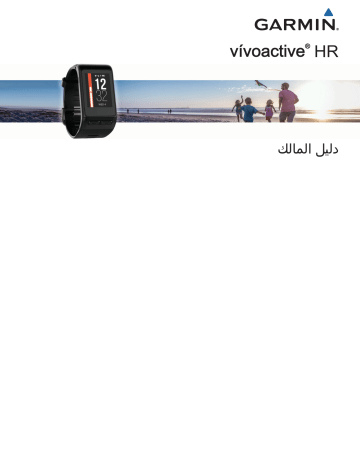
vívoactive HR ® دليل المالك Garmin Ltd. ©2016أو شركاتها الفرعية جميع الحقوق محفوظة .بموجب حقوق الطبع والنشر ,لا يجوز نسخ هذا الدليل كلًيا أو جزئًيا ما لم يتم الحصول على موافقة خطية من Garminعلى الأمر .وتحتفظ Garminبحرية تغيير وتحسين منتجاتها وادخال التغييرات على محتويات هذا الدليل دون أن تلتزم بإعلام أي شخص أو منظمة بمثل هذه التغييرات أو التحسينات .اذهب الى www.garmin.comللاطلاع على تحديثات ومعلومات تكميلية تسري على اس تخدام المنتج. سجلة في الولايات المتحدة وفي بلدان أخرى.ان ™ Connect IQو™Garmin Connect ان Garminوشعار Garminو ANT+و Auto Lapو Auto Pauseو Edgeو VIRBو vívoactiveهي علامات تجارية لشركة Garmin Ltd.أو شركاتها التابعة ،وهي م ّ و™ Garmin Expressو™ Garmin Move IQو™ tempeو™ Variaو™ Varia Visionهي علامات تجارية لـ Garmin Ltd.أو شركاتها التابعة .لا يجوز اس تخدام هذه العلامات التجارية من دون الحصول على اذن صريح من .Garmin ® ® ® ® ® ® ® American Heart Associationهي علامة تجارية مسجلة لشركة American Heart Association, Inc.و™ Androidهي علامة تجارية لشركة Google, Inc.و Appleو Macهما علامتان تجاريتان لشركة ،Apple Inc.مسّجلتان في الولايات المتحدة وفي بلدان أخرى .ان علامة Bluetoothالمكتوبة وشعاراتها هي ملك شركة Bluetooth SIG, Inc.وأي اس تخدام لهذه العلامات من قبل Garminيخضع لترخيص .تحليل متقدم لنبضات القلب بواسطة .Firstbeatان Windowsهي علامة تجارية مسجلة لشركة Microsoft Corporationفي الولايات المتحدة وفي بلدان أخرى .تعود الأسماء التجارية والعلامات التجارية الأخرى لمالكيها المحددين. ® ® ® ® ® قد يحتوي هذا المنتج على مكتبة( ) Kiss FFTالمرخص لها من قبل مارك بورجيردينغ بموجب ترخيص BSDالمؤلف من 3بنود .http://opensource.org/licenses/BSD-3-Clause هذا المنتج معتمد من .ANT+تفضل بزيارة www.thisisant.com/directoryللحصول على قائمة بإلتطبيقات والمنتجات المتوافقة. ® رقم الطرازA03765 : جدول المحتويات مقدمة 1 ................................................................................. نظرة شاملة على الجهاز 1 .................................................................... الرموز 1 ....................................................................................... استخدام الإضاءة الخلفية 1 .............................................................. استخدام وضع عدم الإزعاج 1 ............................................................... تلميحات شاشة اللمس 1 ...................................................................... تأمين شاشة اللمس وإلغاء تأمينها 1 .................................................. الميزات الذكية 1 ....................................................................... إقران الهاتف الذكي 1 .......................................................................... الميزات المتصلة 1 ............................................................................... إشعارات الهاتف 2 .......................................................................... تمكين إشعارات 2 .......................................................... Bluetooth تحديد موقع هاتف ذكي مفقود 2 ...................................................... ميزات معدل نبضات القلب 2 ....................................................... وضع الجهاز وقياس معدل نبضات القلب 2 ............................................... عرض عنصر واجة المستخدم المرتبط بمعدل نبضات القلب 2 ...................... إيقاف تشغيل جهاز مراقبة معدل نبضات القلب المستندة إلى المعصم 2 .................................................................................... تعيين مناطق معدل نبضات القلب 2 ........................................................ السماح للجهاز بتعيين مناطق معدل نبضات القلب 3 .............................. بث معدل نبضات القلب إلى أجهزة ®3 ....................................... Garmin تلميحات بشأن بيانات معدل نبضات القلب غير المنتظمة 3 ........................... معدل نبضات القلب عند التعافي 3 ......................................................... عناصر واجهة المستخدم 3 ......................................................... عرض عناصر واجهة المستخدم 3 .......................................................... تخصيص حلقة عنصر واجهة المستخدم 3 ........................................... ميزات 3 .................................................................... Connect IQ حول يومي 4 ..................................................................................... دقائق الحدة 4 ................................................................................... الحصول على دقائق الحدة 4 ........................................................... تعقّب النشاط 4 .................................................................................. استخدام تنبيه الحركة 4 ................................................................... الهدف التلقائي 4 ........................................................................... عرض إجمالي الخطوات والطوابق التي تم صعودها 4 ......................... تعقّب النوم 4 ................................................................................ إيقاف تشغيل تعقّب النشاط 4 .......................................................... عرض عنصر واجهة المستخدم المرتبط بأحوال الطقس 4 .......................... جهاز التحكم عن بعد في 4 ......................................................... VIRB التحكم بكاميرا الحركة 4 ........................................................ VIRB التطبيقات 4 ............................................................................. نشاطات 5 ......................................................................................... بدء النشاط 5 ................................................................................ ركض 5 ....................................................................................... ركوب الدراجة الهوائية 5 .................................................................. مشي 5 ........................................................................................ سباحة 5 ...................................................................................... جولف 6 ....................................................................................... الرياضات المائية 6 ......................................................................... التزلج 6 ....................................................................................... النشاطات الداخلية 7 ....................................................................... إنشاء نشاط مخصص 7 .................................................................. الملاحة 7 ................................................................................ وضع علامة على موقعك 7 ................................................................... حذف موقع 7 ............................................................................... الملاحة إلى موقع محفوظ 7 ................................................................ الملاحة من نقطة البدء 7 ..................................................................... إيقاف الملاحة 7 ................................................................................. البوصلة 7 .......................................................................................... معايرة البوصلة يدويًا 7 .................................................................... محفوظات 7 ............................................................................ استخدام المحفوظات 8 ....................................................................... عرض الوقت في كلٍّ من مناطق معدل نبضات القلب 8 ......................... جدول المحتويات الأرقام القياسية الشخصية 8 ................................................................. عرض الأرقام القياسية الشخصية 8 ................................................... استعادة رقم قياسي شخصي 8 ....................................................... مسح رقم قياسي شخصي 8 ........................................................... مسح كل الأرقام القياسية الشخصية 8 ................................................ 8 .......................................................................... Garmin Connect استخدام Garmin Connectللهواتف المحمولة 8 ................................ استخدام Garmin Connectعلى الحاسوب 8 .................................... أحداث ™8 ............................................................ Garmin Move IQ تخصيص الجهاز 8 ..................................................................... تغيير وجه الساعة 8 ............................................................................ إعداد ملف تعريف المستخدم 9 .............................................................. إعدادات التطبيق 9 .............................................................................. تخصيص شاشات البيانات 9 .............................................................. تغيير إعداد 9 ........................................................................ GPS التحذيرات 9 .................................................................................. 9 ................................................................................. Auto Lap استخدام ®9 ............................................................. Auto Pause استخدام التمرير التلقائي 10 ............................................................ تغيير تباين الخلفية واللون التمييزي 10 ................................................ إعدادات 10 ....................................................................... Bluetooth إعدادات 10 ............................................................ Garmin Connect إعدادات الجهاز في حساب 10 .............................. Garmin Connect إعدادات المستخدم في حساب 10 ......................... Garmin Connect إعدادات النظام 10 .............................................................................. إعدادات الوقت 10 ......................................................................... إعدادات الإضاءة الخلفية 11 ............................................................ تحديد وحدات القياس 11 ................................................................ مستشعرات 11 .............................................................. +ANT إقران مستشعرات 11 ................................................................ +ANT جهاز قياس السرعة يثبّت على القدم 11 .................................................. تحسين معايرة جهاز قياس السرعة الذي يثبّت على القدم 11 ................. معايرة جهاز قياس السرعة الذي يثبّت على القدم 11 ............................ استخدام سرعة الدراجة الاختيارية أو مستشعر الوتيرة 11 ........................... معايرة مستشعر السرعة 11 ............................................................ الوعي الظرفي 12 .............................................................................. 12 ........................................................................................ tempe إدارة مستشعرات 12 ................................................................ +ANT معلومات الجهاز 12 ................................................................... شحن الجهاز 12 ................................................................................. عرض معلومات الجهاز 12 .................................................................... المواصفات 12 ................................................................................... العناية بالجهاز 12 ............................................................................... تنظيف الجهاز 12 ........................................................................... إدارة البيانات 12 ................................................................................. فصل كبل 12 ........................................................................ USB حذف ملفات 12 ............................................................................ استكشاف الأخطاء وإصلاحها 13 ................................................. إطالة فترة تشغيل البطارية 13 .............................................................. إعادة ضبط الجهاز 13 ......................................................................... استعادة كلّ الإعدادات الافتراضية 13 ...................................................... التقاط إشارات الأقمار الصناعية 13 ........................................................ تحسين استقبال أقمار 13 ....................................................... GPS إنّ عدد خطواتي اليومية لا يظهر 13 ....................................................... لا يبدو عدد الطوابق التي تم صعودها دقيقًا 13 ........................................ إن دقائق الحدة تصدر وميضًا 13 ........................................................... تحسين دقة تقديرات دقائق الحدة والسعرات الحرارية 13 .......................... هل يُعَدّ هاتفي الذكي متوافقًا مع جهازي؟ 13 ......................................... تحديثات المنتج 13 .............................................................................. تحديث البرنامج باستخدام Garmin Connectللأجهزة المحمولة 13 ....... تحديث البرنامج باستخدام 13 ................................ Garmin Express كيف يمكنني إقران مستشعرات +ANTيدويًا؟ 13 ..................................... الحصول على مزيد من المعلومات 14 ..................................................... ملحق 14 ................................................................................ i حقول البيانات 14 ............................................................................... أهداف اللياقة البدنية 15 ...................................................................... حول مناطق معدل نبضات القلب 15 ....................................................... احتساب مناطق معدل نبضات القلب 15 .................................................. حجم العجلة والمحيط 15 .................................................................... اتفاقية ترخيص البرنامج 15 .................................................................. ترخيص BSDالمؤلف من 3بنود 16 ...................................................... تعريفات الرموز 16 ............................................................................. الفهرس 17 ............................................................................. ii جدول المحتويات مقدمة تحذير راجع دليل معلومات هامة حول السلامة والمنتج الموجود في علبة المنتج للاطلاع على تحذيرات المنتج وغيرها من المعلومات المهمة. احرص دائمًا على استشارة طبيبك قبل أن تستخدم أي برنامج خاص بالتمارين أو تعديله. نظرة شاملة على الجهاز استخدام وضع عدم الإزعاج يمكنك استخدام وضع عدم الإزعاج لإيقاف تشغيل النغمات والاهتزازات والإضاءة الخلفية للتنبيهات والإشعارات .مثلا ً،يمكنك استخدام هذا الوضع أثناء النوم أو مشاهدة الأفلام. ملاحظة :يدخل الجهاز تلقائيًا في وضع عدم الإزعاج أثناء ساعات النوم الاعتيادية .يمكنك تعيين ساعات نومك الاعتيادية في إعدادات المستخدم في حساب ™.Garmin Connect 1اضغط باستمرار على . 2اختر عدم إزعاج. تلميح :للخروج من وضع عدم الإزعاج ،اضغط باستمرار على ،واختر عدم إزعاج. تلميحات شاشة اللمس • • • • À شاشة اللمس Á Â اسحب لأعلى أو لأسفل للتمرير عبر عناصر واجهة المستخدم وشاشات البيانات والقوائم. اسحب لليمين للعودة إلى الشاشة السابقة. المس للاختيار. اضغط باستمرار للعودة إلى شاشة الوقت من اليوم أو وجه الساعة. اضغط للعودة إلى الشاشة السابقة. اضغط لوضع علامة على دورة جديدة( تكوين المستخدم ضروري). اضغط باستمرار لعرض خيارات قائمة الاختصار ،بما في ذلك تشغيل الجهاز وإيقاف تشغيله. اضغط لفتح قائمة التطبيقات. اضغط لبدء تشغيل النشاطات أو التطبيقات أو إيقافها. اضغط باستمرار لفتح القائمة .تتغير عناصر القائمة بحسب نشاطك أو عنصر واجهة المستخدم الذي تعرضه. الرموز يشير الرمز الوامض إلى أن الجهاز يبحث عن إشارة .يشير الرمز المضيء الثابت إلى أنه تم العثور على الإشارة أو إلى أن المستشعر متصل. حالة GPS حالة تقنية Bluetooth ® حالة جهاز مراقبة نبضات القلب حالة جهاز قياس سرعة يثبّت على القدم حالة LiveTrack حالة مستشعر السرعة والوتيرة حالة ضوء الدراجات الهوائية ™Varia حالة رادار الدراجات الهوائية Varia حالة ™Varia Vision حالة مستشعر ™tempe VIRB حالة كاميرا VIRB ® حالة منبه vívoactive HRvívoactive استخدام الإضاءة الخلفية • في أي وقت ،يمكنك النقر أو السحب على شاشة اللمس لتشغيل الإضاءة الخلفية. ملاحظة :تعمد التنبيهات والرسائل إلى تنشيط الإضاءة الخلفية تلقائيًا. • اضبط سطوع الإضاءة الخلفية (إعدادات النظام ,الصفحة .)10 • اعمد إلى تخصيص إعداد الإضاءة الخلفية (إعدادات الإضاءة الخلفية, الصفحة .)11 مقدمة • • من وجه الساعة ،اسحب لأعلى أو لأسفل للتمرير بين عناصر واجهة المستخدم في الجهاز. لتتمكن من تشغيل مؤقت النشاط ،اضغط بإصبعك باستمرار على حقل بيانات لتغييره. خلال نشاط ،اسحب لأعلى أو لأسفل لعرض شاشة البيانات التالية. خلال نشاطٍ ما ،اضغط بإصبعك باستمرار على شاشة اللمس لعرض وجه الساعة وعناصر واجهة المستخدم. اسحب إصبعك لأعلى أو لأسفل للتمرير بين عناصر واجهة المستخدم والقوائم. انجز كل عملية اختيار للقائمة وكأنها إجراء منفصل. تأمين شاشة اللمس وإلغاء تأمينها يمكنك تأمين شاشة اللمس لمنع اللمس غير المقصود للشاشة. 1اضغط باستمرار على . 2اختر ت ج. 3اختر مفتاحًا لإلغاء تأمين الجهاز. الميزات الذكية إقران الهاتف الذكي لاستخدام الميزات المتصلة الخاصة بجهاز ،vívoactive HRيجب أن يكون بدلا من أن مقترنًا مباشرة عبر تطبيق Garmin Connectللأجهزة المحمولة ً يكون مقترنًا من إعدادات Bluetoothعلى الهاتف الذكي. 1من متجر التطبيقات على الهاتف الذكي ،قم بتثبيت تطبيق Garmin Connectللأجهزة المحمولة وفتحه. لتشغيل الجهاز. 2اضغط على في المرة الأولى التي تقوم فيها بتشغيل الجهاز ،ستختار لغة الجهاز. ستطالبك الشاشة التالية بالاقتران بالهاتف الذكي. واختيار إع > Bluetoothللدخول تلميح :يمكنك الضغط باستمرار على يدويًا إلى وضع الإقران. 3حدد خيارًا لإضافة جهازك إلى حساب :Garmin Connect • إذا كان هذا الجهاز الأول الذي تقرنه بتطبيق Garmin Connect للهواتف المحمولة ،فاتبع التعليمات التي تظهر على الشاشة. • إذا كنت قد قمت مسبقًا بإقران جهاز آخر بتطبيق Garmin Connect للأجهزة المحمولة ،فاختر من قائمة الإعدادات أجهزة >Garmin إضافة الجهاز واتبع التعليمات التي تظهر على الشاشة. بعد نجاح الإقران ،ستظهر رسالة وستتم مزامنة الجهاز تلقائيًا مع الهاتف الذكي. الميزات المتصلة تتوفر الميزات المتصلة لجهاز vívoactive HRعندما تعمد إلى توصيل الجهاز بهاتف ذكي متوافق باستخدام تقنية Bluetoothاللاسلكية .تتطلب بعض الميزات تثبيت تطبيق Garmin Connectللهواتف المحمولة على الهاتف الذكي المتصل .انتقل إلى www.garmin.com/appsللحصول على مزيد من المعلومات. إشعارات الهاتف :لعرض إشعارات الهاتف والرسائل على جهاز vívoactive .HR :LiveTrackلتمكين أصدقائك وأفراد عائلتك من تتبع السباقات ونشاطات التدريب التي تُجريها في الوقت الحقيقي .يمكنك دعوة المتابعين باستخدام 1 البريد الإلكتروني أو الوسائط الاجتماعية ،لتمكينهم من عرض بياناتك المباشرة على صفحة التعقب .Garmin Connect عمليات تحميل النشاط إلى :Garmin Connectلإرسال نشاطك تلقائيًا إلى حسابك Garmin Connectفور انتهائك من تسجيل النشاط. ™ :Connect IQلتمكينك من توسيع ميزات جهازك بواسطة وجوه ساعة وعناصر واجهة المستخدم وتطبيقات وحقول بيانات جديدة. إشعارات الهاتف نبضات القلب التي تستند إلى .+ANTيجب أن يكون لديك جهاز مراقبة معدل نبضات القلب لتتمكّن من استخدام الميزات الموضحة في هذا القسم. وضع الجهاز وقياس معدل نبضات القلب • ضع جهاز vívoactive HRفوق عظمة المعصم. ملاحظة :يجب تثبيت الجهاز بشكل محكم لكن مريح ،بحيث يبقى ثابتًا في مكانه أثناء الركض أو ممارسة التمارين. تتطلب إشعارات الهاتف إقران هاتفٍ ذكي متوافق بجهاز .vívoactive HR عندما يتلقى هاتفك رسائل ،يرسل إشعارات إلى جهازك. تمكين إشعارات Bluetooth لتتمكن من تمكين الإشعارات ،عليك إقران جهاز vívoactive HRمع جهاز محمول متوافق (إقران الهاتف الذكي ,الصفحة .)1 1اضغط باستمرار على . 2اختر إع >> Bluetoothإش ذكية. 3اختر خلال النشاط لتحديد تفضيلات الإشعارات التي تظهر لدى تسجيل نشاط. 4اختر تفضيلة للإشعار. 5اختر ل خ النشاط لتحديد تفضيلات الإشعارات التي تظهر في وضع الساعة. 6اختر تفضيلة للإشعار. 7اختر مهلة. 8اختر فترة انتهاء المهلة. عرض الإشعارات 1من وجه الساعة ،اسحب لأعلى أو لأسفل لعرض عنصر واجهة المستخدم المرتبط بالإشعارات. 2اختر إشعارًا. يمكنك النقر فوق شاشة اللمس لعرض الإشعار كاملاً. للعودة إلى الشاشة السابقة. 3اختر ملاحظة :تجد مستشعر نبضات القلب على الجهة الخلفية من الجهاز. • راجع تلميحات بشأن بيانات معدل نبضات القلب غير المنتظمة, الصفحة 3للحصول على مزيد من المعلومات حول معدل نبضات القلب المستند إلى المعصم. عرض عنصر واجة المستخدم المرتبط بمعدل نبضات القلب يعرض عنصر واجهة المستخدم معدل نبضات القلب الحالي بحسب عدد النبضات في الدقيقة( ) bpmومعدل نبضات القلب الأدنى أثناء الراحة لليوم ومخططًا لمعدل نبضات القلب. 1من وجه الساعة ،اسحب لأسفل. إدارة الإشعارات يمكنك استخدام هاتفك الذكي المتوافق لإدارة الإشعارات التي تظهر على جهاز .vívoactive HR حدد خيارًا: • إذا كنت تستخدم جهاز ،Appleفاستخدم إعدادات مركز الإشعارات في هاتفك الذكي لاختيار العناصر التي تريدها أن تظهر على الجهاز. • إما إذا كنت تستخدم جهاز ™ ،Androidفاستخدم إعدادات التطبيق ضمن تطبيق Garmin Connectللهواتف المحمولة لاختيار العناصر التي تود أن تظهر على شاشة الجهاز. ® إيقاف تشغيل تقنية Bluetooth 1اضغط باستمرار على . 2اختر إع >> Bluetoothالحالة >إيقاف التشغيل لإيقاف تشغيل تقنية Bluetoothاللاسلكية على جهازك .vívoactive HR راجع دليل المالك الخاص بالجهاز المحمول الخاص بك لإيقاف تشغيل تقنية Bluetoothاللاسلكية على جهازك المحمول. تحديد موقع هاتف ذكي مفقود بإمكانك الاستعانة بهذه الميزة لمساعدتك في تحديد موقع جهاز محمول مفقود مقترن باستخدام تقنية Bluetoothاللاسلكية وموجود ضمن النطاق. 1اختر . 2اختر ع ع هاتف. يبدأ جهاز vívoactive HRبالبحث عن جهازك المحمول المقترن .تظهر الأشرطة على شاشة جهاز vívoactive HRللإشارة إلى قوة إشارة ،Bluetoothويصدر تنبيه صوتي من الجهاز المحمول. لإيقاف البحث. 3اختر ميزات معدل نبضات القلب يحتوي جهاز vívoactive HRعلى جهاز مراقبة معدل نبضات القلب المستندة إلى المعصم وهو متوافق أيضًا مع أجهزة مراقبة نبضات القلب الموضوعة حول منطقة الصدر التي تشمل .ANT+يمكنك عرض بيانات معدل نبضات القلب المستند إلى المعصم على عنصر واجهة المستخدم التابع لمعدل نبضات القلب .عند توفر كل من معدل نبضات القلب المستند إلى المعصم وبيانات معدل نبضات القلب التي تستند إلى ،+ANTيستخدم جهازك بيانات معدل ® 2 2انقر فوق شاشة اللمس لعرض قيم متوسط نبضات القلب أثناء الراحة للأيام السبعة الماضية. إيقاف تشغيل جهاز مراقبة معدل نبضات القلب المستندة إلى المعصم بالنسبة لجهاز ،vívoactive HRإنّ القيمة الافتراضية لإعداد سرعة قلب هي تلقائي .يستخدم الجهاز تلقائيًا جهاز مراقبة نبضات القلب المستندة إلى المعصم إلا إذا عمدت إلى إقران جهاز مراقبة نبضات القلب الذي يشمل +ANTإلى الجهاز. 1اضغط باستمرار على . 2اختر إع >المستشعرات >سرعة قلب >إيقاف التشغيل. تعيين مناطق معدل نبضات القلب يستخدم الجهاز معلومات ملف تعريف المستخدم من الإعداد الأولي لتحديد مناطق معدل نبضات القلب الافتراضية .يفصل الجهاز بين مناطق معدل نبضات القلب أثناء الركض وأثناء ركوب الدراجة الهوائية .للحصول على بيانات دقيقة جدًا للسعرات الحرارية خلال نشاطك ،عليك تعيين الحد الأقصى لمعدل نبضات القلب .يمكنك أيضًا تعيين كل منطقة لمعدل نبضات القلب وإدخال معدل نبضات القلب أثناء الراحة يدويًا .يمكنك ضبط المناطق يدويًا على الجهاز أو باستخدام حساب .Garmin Connect 1اضغط باستمرار على . 2اختر إع >م ت م >م م ن ق. 3اختر افتراضي لعرض القيم الافتراضية( اختياري). يمكن تطبيق القيم الافتراضية على الركض وركوب الدراجة الهوائية. 4اختر ركض أو ر د هواء. 5اختر تفضيل >ت مخصص. 6اختر وفقًا. 7حدد خيارًا: • اختر ع ن ق د لعرض المناطق وتحريرها بعدد النبضات في الدقيقة. ميزات معدل نبضات القلب • اختر ن ق م ن ق لعرض المناطق وتحريرها كنسبة مئوية للحد الأقصى لمعدل نبضات القلب. • اختر %م اح م ض ق لعرض المناطق وتحريرها كنسبة مئوية لاحتياطي معدل نبضات القلب( الحد الأقصى لمعدل نبضات القلب مطروحًا منه معدل نبضات القلب أثناء الراحة). 8اختر م ن ق ،وأدخل الحد الأقصى لمعدل نبضات القلب. 9اختر منطقة وأدخل قيمة لكل منطقة. 10اختر م ن ق ،وأدخل معدل نبضات القلب أثناء الراحة. السماح للجهاز بتعيين مناطق معدل نبضات القلب تتيح الإعدادات الافتراضية للجهاز اكتشاف الحد الأقصى لمعدل نبضات قلبك وتعيين مناطق معدل نبضات القلب كنسبة مئوية من الحد الأقصى لمعدل نبضات قلبك. • تحقق من دقة إعدادات ملف تعريف المستخدم (إعداد ملف تعريف المستخدم ,الصفحة .)9 • اركض غالبًا مرتديًا جهاز مراقبة معدل نبضات القلب الموضوع على المعصم أو حول منطقة الصدر. • جرّب بعض خطط التدريب لمعدل نبضات القلب المتوفرة من حساب .Garmin Connect • اعرض تباينات معدل نبضات قلبك والوقت المستغرق في المناطق باستخدام حساب .Garmin Connect بث معدل نبضات القلب إلى أجهزة Garmin ® يمكنك بث بيانات معدل نبضات قلبك من جهاز vívoactive HRوعرضها على الأجهزة Garminالمقترنة .على سبيل المثال ،يمكنك بث بيانات معدل نبضات قلبك إلى جهاز Edgeأثناء ركوب الدراجة الهوائية أو إلى كاميرا الحركة VIRBأثناء نشاط ما. ملاحظة :يقلل بث بيانات معدل نبضات القلب من عمر البطارية. 1اضغط باستمرار على . 2اختر إع >المستشعرات >سرعة قلب. 3حدد خيارًا: • اختر ب خ نشاط لبث بيانات معدل نبضات القلب أثناء النشاطات المؤقتة (بدء النشاط ,الصفحة .)5 • اختر البث للبدء ببث بيانات معدل نبضات القلب الآن. 4قم بإقران جهازvívoactive HRمع جهاز +Garmin ANTمتوافق. ملاحظة :تختلف إرشادات الإقران باختلاف جهاز Garminالمتوافق .راجع دليل المالك. ® تلميحات بشأن بيانات معدل نبضات القلب غير المنتظمة إذا كانت بيانات معدل نبضات القلب غير منتظمة أو إذا كانت لا تظهر أمامك، يمكنك أن تلجأ إلى هذه التلميحات. • اغسل ذراعك وجففها قبل وضع الجهاز عليها. • تجنب وضع الكريم الواقي من الشمس والمستحضر السائل ومبيدات الحشرات تحت الجهاز. • تجنب خدش مستشعر معدل نبضات القلب الموجود على الجهة الخلفية من الجهاز. • ضع الجهاز فوق عظمة المعصم .يجب أن يكون الجهاز مثبتًا بإحكام ولكن بشكل مريح. ثابتًا قبل البدء بنشاطك. • انتظر حتى يصبح الرمز • قم بتمارين الإحماء لمدة 5إلى 10دقائق وتحقق من معدل نبضات القلب قبل بدء نشاطك. ملاحظة :في البيئات الباردة ،قم بالإحماء في الداخل. • اغسل الجهاز بالمياه العذبة كلما انتهيت من ممارسة التمارين الرياضية. معدل نبضات القلب عند التعافي إذا كنت تقوم بالتمارين مرتديًا جهاز مراقبة معدل نبضات القلب المستندة إلى المعصم أو جهاز متوافق لمراقبة معدل نبضات القلب موضوع حول منطقة الصدر ،يمكنك الاطلاع على قيمة معدل نبضات القلب في فترة استعادة النشاط بعد كل نشاط .إنّ معدل نبضات القلب عند التعافي هو الفرق بين معدل نبضات القلب أثناء أداء التمرين ومعدل نبضات القلب بعد مرور دقيقتين على توقف التمرين .مثلا ً،إذا عمدت إلى إيقاف تشغيل المؤقت بعد تدريب ركضٍ نموذجي .يبلغ معدل نبضات قلبك 140نبضة في الدقيقة .بعد دقيقتين من الراحة أو غياب أي نشاط ،يصبح معدل نبضات قلبك 90نبضة في الدقيقة. عناصر واجهة المستخدم يبلغ معدل نبضات قلبك عند التعافي 50نبضة في الدقيقة( أي 140ناقص ). 90ربطت بعض الدراسات معدل نبضات القلب عند التعافي بصحة القلب. عادةً ما تشير الأرقام المرتفعة إلى قلوبٍ تتمتع بصحةٍ أفضل. تلميح :للحصول على أفضل النتائج ،عليك أن تتوقف عن الحركة لدقيقتين ريثما يحتسب الجهاز قيمة معدل نبضات قلبك عند التعافي .يمكنك حفظ النشاط أو تجاهله بعد ظهور هذه القيمة. عناصر واجهة المستخدم يأتي جهازك محملا ً مسبقًا بعناصر واجهة المستخدم التي توفر معلومات سريعة .تتطلب بعض عناصر واجهة المستخدم اتصال Bluetoothإلى هاتف ذكي متوافق. إن بعض عناصر واجهة المستخدم غير مرئية بشكل افتراضي .يمكنك إضافتها إلى حلقة عناصر واجهة المستخدم يدويًا. الإشعارات :لتنبيهك إلى المكالمات الواردة والرسائل النصية وتحديثات الشبكات الاجتماعية وغير ذلك ،وفقًا لإعدادات الإشعارات في هاتفك الذكي. التقويم :لعرض الاجتماعات القادمة من التقويم في هاتفك الذكي. عناصر التحكم بالموسيقى :لتوفير عناصر تحكم بمشغل الموسيقى لهاتفك الذكي. أحوال الطقس :لعرض درجة الحرارة الحالية وتوقعات أحوال الطقس. يومي :لعرض الملخص الديناميكي لنشاطك اليوم .تتضمن المقاييس النشاطات الرياضية التي تم تسجيلها أخيرًا ودقائق الحدة والطوابق التي تم صعودها والخطوات والسعرات الحرارية التي تم حرقها وغير ذلك. الخطوات :لتعقّب عدد خطواتك اليومية وهدف الخطوات والمسافة التي قطعتها. دقائق الحدة :لتتبع الوقت الذي أمضيته في ممارسة النشاطات التي تتراوح حدتها بين المتوسطة والعالية وهدف دقائق الحدة الأسبوعي وتقدمك نحو تحقيق هدفك. معدل نبضات القلب :لعرض معدل نبضات القلب الحالي بحسب عدد النبضات في الدقيقة( ) bpmومعدل نبضات القلب الأدنى أثناء الراحة لليوم ومخطط لمعدل نبضات القلب. الأنشطة الرياضية الأخيرة :لعرض ملخص موجز عن النشاطات الرياضية التي تم تسجيلها أخيرًا وإجمالي المسافة في الأسبوع. عناصر تحكم :VIRBلتوفير عناصر التحكم بالكاميرا حين يكون جهاز VIRB مقترنًا بجهاز .vívoactive HR السعرات الحرارية :لعرض معلومات عن سعراتك الحرارية لليوم الحالي. الجولف :لعرض معلومات عن الجولف لجولتك الأخيرة. عرض عناصر واجهة المستخدم من وجه الساعة ،اسحب لأعلى أو لأسفل. تخصيص حلقة عنصر واجهة المستخدم 1اضغط باستمرار على . 2اختر إع >ع ومست. 3حدد خيارًا: • اختر عنصرًا لإظهاره في قائمة التطبيقات أو إخفائه أو أعد ترتيب قائمة التطبيقات. • اختر إ ع و م لإضافة عنصر إلى حلقة عنصر واجهة المستخدم. ميزات Connect IQ يمكنك إضافة ميزات Connect IQلساعتك من Garminومن مزودين آخرين باستخدام تطبيق Garmin Connectللهواتف المحمولة .يمكنك تخصيص جهازك بوجوه الساعة وحقول البيانات وعناصر واجهة المستخدم والتطبيقات. وجوه الساعة :تتيح لك تخصيص مظهر الساعة. حقول البيانات :تتيح لك تنزيل حقول بيانات جديدة تعرض بيانات المستشعر والنشاط والمحفوظات بطريقة جديدة .يمكنك إضافة حقول بيانات Connect IQإلى الميزات والصفحات المدمجة. عناصر واجهة المستخدم :توفر المعلومات بسرعة ،بما في ذلك بيانات المستشعر والإشعارات. التطبيقات :تضيف ميزات تفاعلية إلى ساعتك ،مثل أنواع نشاطات اللياقة البدنية والنشاطات الخارجية. تنزيل ميزات Connect IQ لتتمكن من تنزيل ميزات Connect IQمن تطبيق Garmin Connect للهواتف المحمولة ،عليك إقران جهاز vívoactive HRبهاتفك الذكي. 3 1 2 3 4 من إعدادات تطبيق Garmin Connectللهواتف المحمولة ،اختر متجر .Connect IQ اختر جهازك إذا لزم الأمر. اختر ميزة .Connect IQ اتبع التعليمات التي تظهر على الشاشة. تنزيل ميزات Connect IQباستخدام الحاسوب 1 2 3 4 5 اعمد إلى توصيل الجهاز بالحاسوب باستخدام كبل .USB انتقل إلى garminconnect.comوسجّل الدخول. من عنصر واجهة الجهاز ،اختر متجر .Connect IQ اختر ميزة Connect IQواعمد إلى تنزيلها. اتبع التعليمات التي تظهر على الشاشة. حول يومي يشكل عنصر واجهة المستخدم يومي لقطة يومية لنشاطك .إنه ملخص ديناميكي يتم تحديثه طوال اليوم .فور صعودك مجموعة من السلالم أو تسجيل نشاط ،سيظهر هذا الإجراء في عنصر واجهة المستخدم .تتضمن المقاييس آخر النشاطات الرياضية التي تم تسجيلها ودقائق الحدة في الأسبوع والطوابق التي تم صعودها والخطوات والسعرات الحرارية التي تم حرقها وغير ذلك .يمكنك النقر فوق شاشة اللمس للحصول على خيار تحسين الدقة أو لعرض مقاييس إضافية. دقائق الحدة لتحسين حالتك الصحية ،تنصح المنظمات ،مثل Centers for Disease Control and Preventionالأمريكية و American Heart Association ومنظمة الصحة العالمية بممارسة النشاطات ذات الحدة المتوسطة ،مثل المشي بخفة ،لمدة 150دقيقة على الأقل أسبوعيًا أو النشاطات ذات الحدة العالية ،مثل الركض ،لمدة 75دقيقة على الأقل أسبوعيًا. يراقب الجهاز حدة نشاطك ويتعقب الوقت الذي أمضيته في ممارسة النشاطات التي تتراوح حدتها بين المتوسطة والعالية( بيانات معدل نبضات القلب ضرورية لتحديد كمية الحدة العالية ).يمكنك السعي إلى تحقيق الهدف من دقائق الحدة الأسبوعي من خلال ممارسة نشاطات تتراوح حدتها بين المتوسطة والعالية لمدة 10دقائق متتالية على الأقل .يضيف الجهاز عدد الدقائق التي أمضيتها في ممارسة النشاطات ذات الحدة المتوسطة إلى عدد الدقائق التي أمضيتها في ممارسة النشاطات ذات الحدة العالية .تتم مضاعفة إجمالي عدد دقائق الحدة العالية عند إضافته. ® الحصول على دقائق الحدة يحتسب جهاز vívoactive HRدقائق الحدة من خلال مقارنة بيانات معدل نبضات القلب أثناء أداء نشاطٍ ما بمتوسط نبضات القلب أثناء الراحة .إذا كانت ميزة معدل نبضات القلب متوقفة عن التشغيل ،يحتسب الجهاز دقائق النشاطات المتوسطة الحدة عن طريق تحليل عدد خطواتك في كل دقيقة. • ابدأ بنشاطٍ محدد بوقت للحصول على احتسابٍ أكثر دقةً لدقائق الحدة. • مارس الرياضة لمدةٍ لا تقلّ عن 10دقائق متتالية بمستوى حدة متوسط أو عالٍ. تعقّب النشاط استخدام تنبيه الحركة إن الجلوس لفترات طويلة قد تؤدي إلى تغييرات أيضية غير مرغوب بها .يذكرك تنبيه الحركة بضرورة الاستمرار بالحركة .بعد مرور ساعة من عدم النشاط، تحرك! ليظهر الشريط الأحمر .تظهر مقاطع إضافية بعد كل 15دقيقة من عدم النشاط .يهتز الجهاز أيضًا إذا كانت ميزة الاهتزاز قيد التشغيل (إعدادات النظام ,الصفحة .)10 انطلق في جولة سير قصيرة( أقله لبضع دقائق )لإعادة ضبط تنبيه الحركة. الهدف التلقائي ينشئ جهازك هدفًا لعدد الخطوات بصورة يومية وتلقائية بالاستناد إلى مستويات النشاطات السابقة .وأثناء حركتك خلال اليوم ،يظهر الجهاز تقدمك نحو الهدف اليومي .À إذا اخترت عدم استخدام ميزة الهدف التلقائي ،فيمكنك تحديد عدد الخطوات الهدف المخصص على حساب Garmin Connectالخاص بك. عرض إجمالي الخطوات والطوابق التي تم صعودها 1من وجه الساعة ،اسحب لأعلى أو لأسفل لعرض عنصر واجهة المستخدم المرتبط بالخطوات. 2انقر فوق شاشة اللمس لعرض إجمالي الخطوات اليومية للأيام السبعة الماضية. 3اسحب لأعلى لعرض الطوابق التي تم صعودها ونزولها يوميًا. تعقّب النوم يراقب الجهاز حركتك أثناء نومك .تتضمن إحصائيات النوم إجمالي عدد ساعات النوم ومستويات النوم والحركة أثناء النوم .يمكنك تعيين ساعات نومك الاعتيادية في إعدادات المستخدم في حساب .Garmin Connectيمكنك عرض إحصائيات النوم في حساب .Garmin Connect إيقاف تشغيل تعقّب النشاط عند إيقاف تشغيل تعقّب النشاط ،لا يتم تسجيل خطواتك والطوابق التي تم صعودها ودقائق الحدة وتعقّب النوم وأحداث .Move IQ 1اضغط باستمرار على . 2اختر إع >تعقب نشاط >الحالة >إيقاف التشغيل. عرض عنصر واجهة المستخدم المرتبط بأحوال الطقس 1من وجه الساعة ،اسحب لعرض عنصر واجهة المستخدم المرتبط بأحوال الطقس. 2انقر فوق شاشة اللمس لعرض بيانات أحوال الطقس كل ساعة وكل يوم. 3مرر لأسفل لعرض بيانات أحوال الطقس كل يوم. جهاز التحكم عن بعد في VIRB تتيح لك VIRBوظيفة التحكم عن بعد التحكم VIRBبكاميرا الحركة باستخدام الجهاز .انتقل إلى www.garmin.com/VIRBلشراء كاميرا الحركة .VIRB التحكم بكاميرا الحركة VIRB قبل أن تتمكن من استخدام وظيفة التحكم عن بعد في ،VIRBعليك تمكين الإعداد عن بعد في كاميرا .VIRBراجع دليل المالك للسلسلة VIRBللحصول على مزيد من المعلومات .يجدر بك أيضًا تعيين عنصر واجهة مستخدم VIRB لعرضه في حلقة عنصر واجهة المستخدم (تخصيص حلقة عنصر واجهة المستخدم ,الصفحة .)3 1اعمد إلى تشغيل كاميرا .VIRB 2على جهاز ،vívoactive HRاسحب لعرض عنصر واجهة مستخدم .VIRB 3انتظر ريثما يتصل الجهاز بكاميرا .VIRB 4حدد خيارًا: • لتسجيل الفيديو ،انقر فوق شاشة اللمس. يظهر عدّاد الفيديو على شاشة .vívoactive HR • لإيقاف تسجيل الفيديو ،انقر فوق شاشة اللمس. • لالتقاط صورة ،اسحب إلى اليمين وانقر فوق شاشة اللمس. التطبيقات لعرض التطبيقات على جهازك .تتطلب بعض التطبيقات يمكنك اختيار اتصال Bluetoothإلى هاتف ذكي متوافق. نشاطات :يأتي جهازك محملا ً مسبقًا بتطبيقات اللياقة البدنية والنشاطات الخارجية ،بما في ذلك الركض وركوب الدراجة الهوائية والسباحة ورياضة الجولف وغير ذلك. 4 التطبيقات اعثر على هاتفي :يمكنك استخدام هذا التطبيق المحمّل مسبقًا للمساعدة في العثور على هاتف مفقود متصل بجهازك باستخدام تقنية Bluetooth اللاسلكية. نشاطات يمكن استخدام جهازك للنشاطات الرياضية ونشاطات اللياقة البدنية في الأماكن المغلقة وفي الخارج .عندما تبدأ نشاطًا ،يعرض الجهاز بيانات المستشعر ويسجلها .يمكنك حفظ النشاطات ومشاركتها مع منتدى Garmin .Connect يمكنك أيضًا إضافة تطبيقات نشاطات Connect IQإلى جهازك باستخدام حساب ( Garmin Connectميزات ,Connect IQالصفحة .)3 بدء النشاط عندما تبدأ النشاط ،يتم تشغيل GPSتلقائيًا( عند الضرورة). 1اختر . 2اختر نشاطًا. 3عند الضرورة ،انتظر ريثما يتصل الجهاز بمستشعرات .+ANT 4إذا كان الجهاز يتطلب وجود ،GPSفاخرج وانتظر ريثما يعثر الجهاز على أقمار صناعية. عن الوميض وحتى تظهر رسالة. 5انتظر حتى يتوقف لتشغيل المؤقت. 6اختر ملاحظة :لا يسجّل الجهاز بيانات نشاطك إلا بعد تشغيل المؤقت. تشغيل مفتاح الدورة ليؤدي وظيفة مفتاح الدورة خلال النشاطات الموقوتة مثل يمكنك تخصيص الركض وركوب الدراجة الهوائية. 1اختر . 2اختر نشاطًا. ملاحظة :هذه الميزة غير متوفرة لكل النشاطات. 3اضغط باستمرار على . 4اختر اسم النشاط في أعلى الشاشة. 5اختر دورات >م دورة. يبقى مفتاح الدورة قيد التشغيل للنشاط المُختار إلى حين إيقاف تشغيله. التوقف عن إجراء النشاط 1اختر . 2حدد خيارًا: • لحفظ النشاط ومراجعته ،اختر . • لتجاهل النشاط والعودة إلى وضع الساعة ،اختر . ملاحظة :إذا لم تقم بحفظ النشاط يدويًا ،فسيحفظه الجهاز تلقائيًا بعد 25 دقيقة. ركض الانطلاق في جولة ركض لتتمكن من استخدام مستشعر +ANTلجولة الركض ،عليك إقران المستشعر بجهازك (إقران مستشعرات ,+ANTالصفحة .)11 1ارتدِ مستشعرات ،+ANTكجهاز قياس السرعة الذي يثبّت على القدم أو جهاز مراقبة معدل نبضات القلب( اختياري). 2اختر . 3اختر ركض. 4عند استخدام مستشعرات +ANTاختيارية ،انتظر ريثما يتصل الجهاز بالمستشعرات. 5انتقل إلى الخارج وانتظر ريثما يحدد الجهاز مواقع الأقمار الصناعية. لتشغيل المؤقت. 6اختر لن يتم تسجيل المحفوظات إلا عندما يكون المؤقت قيد التشغيل. 7ابدأ نشاطك. لتسجيل الدورات( اختياري )( ,Auto Lapالصفحة .)9 8اختر 9اسحب لأعلى أو لأسفل للتمرير بين شاشات البيانات. > لحفظ النشاط. 10بعد الانتهاء من نشاطك ،اختر التطبيقات ركوب الدراجة الهوائية الانطلاق في جولة على الدراجة الهوائية لتتمكن من استخدام مستشعر +ANTلجولتك على الدراجة الهوائية ،عليك إقران المستشعر بجهازك (إقران مستشعرات ,+ANTالصفحة .)11 1اعمد إلى إقران مستشعرات ،+ANTكجهاز مراقبة نبضات القلب أو مستشعر السرعة أو مستشعر الوتيرة( اختياري). 2اختر . 3اختر دراجة. 4عند استخدام مستشعرات +ANTاختيارية ،انتظر ريثما يتصل الجهاز بالمستشعرات. 5انتقل إلى الخارج وانتظر ريثما يحدد الجهاز مواقع الأقمار الصناعية. لتشغيل المؤقت. 6اختر لن يتم تسجيل المحفوظات إلا عندما يكون المؤقت قيد التشغيل. 7ابدأ نشاطك. 8اسحب لأعلى أو لأسفل للتمرير بين شاشات البيانات. > لحفظ النشاط. 9بعد الانتهاء من نشاطك ،اختر مشي الانطلاق في جولة مشي لتتمكن من استخدام مستشعر +ANTلجولة المشي ،عليك إقران المستشعر بجهازك (إقران مستشعرات ,+ANTالصفحة .)11 1ارتدِ مستشعرات ،+ANTكجهاز قياس السرعة الذي يثبّت على القدم أو جهاز مراقبة معدل نبضات القلب( اختياري). 2اختر . 3اختر المشي. 4عند استخدام مستشعرات +ANTاختيارية ،انتظر ريثما يتصل الجهاز بالمستشعرات. 5انتقل إلى الخارج وانتظر ريثما يحدد الجهاز مواقع الأقمار الصناعية. لتشغيل المؤقت. 6اختر لن يتم تسجيل المحفوظات إلا عندما يكون المؤقت قيد التشغيل. 7ابدأ نشاطك. 8اسحب لأعلى أو لأسفل للتمرير بين شاشات البيانات. > لحفظ النشاط. 9بعد الانتهاء من نشاطك ،اختر سباحة ملاحظة إن الجهاز مصمم للاستخدام أثناء السباحة السطحية .بالتالي ،فقد يؤدي الغوص مع الجهاز إلى إلحاق أضرار بالمنتج وإبطال الضمان. ملاحظة :يتعذر على الجهاز تسجيل معدل نبضات القلب أثناء قيامك بالسباحة. الانطلاق في جولة سباحة في حوض السباحة ملاحظة :لا يتوفر معدل نبضات القلب أثناء السباحة. 1اختر . 2اختر سباحة داخلية. 3اختر حجم حوض السباحة أو ادخل حجمًا مخصصًا. لتشغيل المؤقت. 4اختر لن يتم تسجيل المحفوظات إلا عندما يكون المؤقت قيد التشغيل. 5ابدأ نشاطك. يسجل الجهاز تلقائيًا الفواصل الزمنية والأطوال الخاصة بالسباحة. لإيقاف مؤقت الفاصل الزمني مؤقتًا. 6أثناء الراحة ،اختر تعكس الشاشة الألوان وتظهر شاشة الراحة. لإعادة تشغيل مؤقت الفاصل الزمني. 7اختر و . 8بعد استكمال نشاطك ،اختر تعيين حجم حوض السباحة 1اختر . 2اختر سباحة داخلية. 3اضغط باستمرار على . 4اختر اسم النشاط في أعلى الشاشة. 5اختر حجم الحوض. 5 6اختر حجم حوض السباحة أو ادخل حجمًا مخصصًا. مصطلحات السباحة طول :جولة واحدة في حوض السباحة. فاصل زمني :طول متتالي واحد أو أكثر .يبدأ فاصل زمني جديد بعد كل فترة راحة. حركة :تحتسب الحركة كلما أنجزت ذراعك التي تضع عليها الجهاز دورة كاملة. :Swolfإن مجموع نقاط swolfهو مجموع عدد المرات لطول حوض سباحة واحد وعدد الحركات لهذا الطول .مثلا 30 ً،ثانية زائد 15حركة يساوي مجموع نقاط swolfيبلغ 45نقطة .إن swolfهي وحدة قياس لفعالية السباحة ،وتمامًا كما في لعبة الجولف ،فالمجموع المنخفض هو الأفضل. جولف ممارسة الجولف لتتمكن من بدء اللعب في ملعب للمرة الأولى ،عليك تنزيله من تطبيق Garmin Connectللهواتف المحمولة (الميزات المتصلة ,الصفحة .)1يتم تحديث الملاعب التي تم تنزيلها من تطبيق Garmin Connectللهواتف المحملة تلقائيًا. 1اختر . 2اختر الغولف. 3انتقل إلى الخارج وانتظر ريثما يحدد الجهاز مواقع الأقمار الصناعية. 4اختر ملعبًا. يمكنك التمرير بين شاشات البيانات لكل حفرة .ينتقل الجهاز تلقائيًا عندما تنتقل إلى الحفرة التالية. 5بعد استكمال نشاطك ،اضغط باستمرار على ،واختر انهاء الجولة. معلومات الحفرة نظرًا إلى أن مواقع مؤشر التحديد تتغيّر ،فالجهاز يحتسب المسافة إلى الجهة الأمامية والوسط والجهة الخلفية من الملعب ،ولكن ليس موقع مؤشر التحديد الحالي. À Á Â Ã Ä رقم الحفرة الحالية المسافة إلى وسط الملعب مقدّر الضربات للحفرة الحفرة التالية الحفرة السابقة عرض المسافات إلى التهديف والانحناء يمكنك عرض قائمة بمسافات التهديف والانحناءات للحفرات بمعدل ضربات 4 و.5 اسحب إلى اليمين أو إلى اليسار حتى تظهر معلومات التهديف والانحناء. ملاحظة :تتم إزالة المسافات من القائمة بعد أن تعبرها. استخدام عداد المسافات يمكنك استخدام عداد المسافات لتسجيل الوقت والمسافة والخطوات التي اجتزتها .يبدأ عداد المسافات التشغيل ويتوقف عن التشغيل تلقائيًا عندما تبدأ جولة أو تنهيها. 1اسحب إلى اليمين أو إلى اليسار حتى يظهر عداد المسافات. 2عند الضرورة ،اضغط باستمرار على ،واختر إ ض عداد مسافات لإعادة ضبط عداد المسافات إلى الصفر. 6 1 2 3 4 قياس التسديدة 1سدد ضربة وشاهد أين تستقر كرتك. 2اختر . 3اتجه نحو الكرة سيرًا أو بالسيارة. تتم إعادة ضبط المسافة تلقائيًا عندما تنتقل إلى الحفرة التالية. 4عند الضرورة ،اضغط باستمرار على ،واختر تسديدة جديدة لإعادة ضبط المسافة في أي وقت. الرياضات المائية البدء بنشاط التجديف 1اختر . 2اختر تجديف. 3انتقل إلى الخارج وانتظر ريثما يحدد الجهاز مواقع الأقمار الصناعية. لتشغيل المؤقت. 4اختر لن يتم تسجيل المحفوظات إلا عندما يكون المؤقت قيد التشغيل. 5ابدأ نشاطك. 6اسحب لأعلى أو لأسفل للتمرير بين شاشات البيانات. > لحفظ النشاط. 7بعد الانتهاء من نشاطك ،اختر التزلج المسافة إلى الجهة الأمامية من الملعب تسجيل مجموع النقاط مراجعة مجموع النقاط من شاشة معلومات الحفرة ،اضغط باستمرار على اختر ب تسجيل الأهداف ،واختر حفرة. اختر أو لتغيير المجموع لهذه الحفرة. اختر . تم تحديث إجمالي مجموعك للنقاط. . البدء بنشاط التجديف وقوفًا على لوح التزلج 1اختر . 2اختر تجديف وقوفًا. 3انتقل إلى الخارج وانتظر ريثما يحدد الجهاز مواقع الأقمار الصناعية. لتشغيل المؤقت. 4اختر لن يتم تسجيل المحفوظات إلا عندما يكون المؤقت قيد التشغيل. 5ابدأ نشاطك. 6اسحب لأعلى أو لأسفل للتمرير بين شاشات البيانات. > لحفظ النشاط. 7بعد الانتهاء من نشاطك ،اختر المسافة إلى الجهة الخلفية من الملعب 1من شاشة معلومات الحفرة ،اضغط باستمرار على 2اختر بدء التسجيل. تظهر بطاقة تسجيل الأهداف عندما تكون على أرض الملعب. 3اختر أو لضبط مجموع النقاط. 4اختر . تم تحديث إجمالي مجموعك للنقاط. . الانطلاق في جولة تزلج ريفي 1اختر . 2اختر التزلج الدولي. 3انتقل إلى الخارج وانتظر ريثما يحدد الجهاز مواقع الأقمار الصناعية. لتشغيل المؤقت. 4اختر لن يتم تسجيل المحفوظات إلا عندما يكون المؤقت قيد التشغيل. 5ابدأ نشاطك. 6اسحب لأعلى أو لأسفل للتمرير بين شاشات البيانات. > لحفظ النشاط. 7بعد الانتهاء من نشاطك ،اختر الانطلاق في جولة تزلج على المنحدرات أو تزحلق بألواح الثلج 1اختر . 2اختر تز/ت ب ثلج. 3انتقل إلى الخارج وانتظر ريثما يحدد الجهاز مواقع الأقمار الصناعية. لتشغيل المؤقت. 4اختر لن يتم تسجيل المحفوظات إلا عندما يكون المؤقت قيد التشغيل. 5ابدأ نشاطك. يتم تشغيل ميزة الجولة التلقائية بشكل افتراضي .تسجّل هذه الميزة تلقائيًا جولات التزلج الجديدة بالاستناد إلى حركتك .يتوقف المؤقت مؤقتًا التطبيقات عندما تتوقف عن التزحلق نزولا ً في المنحدر وعندما تكون في المصعد الهوائي .يبقى المؤقت متوقفًا عن التشغيل مؤقتًا خلال الرحلة في المصعد الهوائي. 6عند الضرورة ،ابدأ بالتزحلق نزولا ً في المنحدر لإعادة تشغيل المؤقت. 7اسحب لأعلى أو لأسفل للتمرير بين شاشات البيانات. > لحفظ النشاط. 8بعد الانتهاء من نشاطك ،اختر النشاطات الداخلية يمكن استخدام جهاز vívoactive HRللتدريب في الأماكن المغلقة ،مثل الركض على مسار داخلي أو استخدام دراجة هوائية ثابتة في مكانها .يتم إيقاف تشغيل GPSللنشاطات الداخلية. عند الركض أو المشي فيما يكون GPSمتوقفًا عن التشغيل ،يتم احتساب السرعة والمسافة والوتيرة باستخدام مقياس تسارع مضمن في الجهاز .إن مقياس التسارع ذاتي المعايرة .تتحسن دقة بيانات السرعة والمسافة والوتيرة بعد عدة جولات ركض أو مشي خارجية باستخدام .GPS تلميح :تؤدي الاستعانة بمقبض جهاز الركض إلى تخفيض مستوى الدقة. يمكنك استخدام جهاز قياس السرعة الذي يثبّت على القدم لتسجيل الإيقاع والمسافة والوتيرة. عند ركوب الدراجة الهوائية فيما يكون GPSمتوقفًا عن التشغيل ،لا تكون السرعة والمسافة متوفرتين إلا في حال توفر مستشعر اختياري يرسل بيانات السرعة والمسافة إلى الجهاز( مثل مستشعر للسرعة أو الوتيرة). إنشاء نشاط مخصص 1اختر . 2اختر إضافة جديد. 3اختر قالب نشاط. 4اختر لونًا تمييزيًا. 5اختر اسمًا. تتضمن أسماء الأنشطة المكررة رقمًا .مثلا ً،المشي().2 6حدد خيارًا: • اختر استخدام افت لإنشاء نشاطك المخصص بدءًا من إعدادات النظام الافتراضية. • اختر نسخةً عن نشاطٍ حالي لإنشاء نشاطك المخصص بدءًا من أحد نشاطاتك المحفوظة. تخصيص قائمة التطبيقات 1اضغط باستمرار على 2اختر إع >تطبيقات. 3حدد خيارًا: • اختر عنصرًا لإظهاره في قائمة التطبيقات أو إخفائه أو أعد ترتيب قائمة التطبيقات. • اختر إ تطبيق لإضافة عنصر إلى قائمة التطبيقات. . الملاحة يمكنك استخدام ميزات الملاحة GPSعلى جهازك لحفظ المواقع والملاحة إليها والوصول إلى منزلك. وضع علامة على موقعك إنّ الموقع عبارة عن نقطةٍ تسجّلها وتخزّنها في الجهاز .إذا كنت ترغب في تذكّر معالم معيّنة أو العودة إلى موضع معيّن ،يمكنك وضع علامة على الموقع. 1انتقل إلى الموقع الذي تريد وضع علامة عليه. 2اضغط باستمرار على . 3اختر ملاحة >حفظ الموقع. تظهر معلومات الموقع. 4اختر . حذف موقع 1 2 3 4 اضغط باستمرار على . اختر ملاحة >مو محفوظة. اختر موقعًا. اختر حذف >نعم. الملاحة الملاحة إلى موقع محفوظ لتتمكن من الملاحة إلى موقع محفوظ ،يجب أن يحدد جهازك مواقع الأقمار الصناعية. 1اضغط باستمرار على . 2اختر ملاحة >مو محفوظة. 3اختر موقعًا واختر انتقال إلى. 4اختر نشاطًا. تظهر البوصلة. 5تابع إلى الأمام. يشير سهم البوصلة إلى الموقع المحفوظ. تلميح :لملاحة أكثر دقة ،وجّه جهازك نحو الاتجاه الذي تتقدم فيه. لتشغيل المؤقت. 6اختر الملاحة من نقطة البدء لتتمكن من الملاحة من نقطة البدء ،عليك تحديد مواقع الأقمار الصناعية وتشغيل المؤقت وبدء نشاطك. في أي وقت أثناء ممارسة نشاطك ،يمكنك العودة إلى نقطة البدء .على سبيل المثال ،إذا كنت تركض في مدينة لا تعرفها وكنت غير واثق من كيفية العودة إلى بداية المسار أو إلى الفندق ،يمكنك الملاحة من نقطة البدء .هذه الميزة غير متوفرة لكل النشاطات. 1اضغط باستمرار على . 2اختر ملاحة >العودة للبداية. تظهر البوصلة. 3تابع إلى الأمام. يشير سهم البوصلة إلى نقطة البدء. تلميح :لملاحة أكثر دقة ،وجّه جهازك نحو الاتجاه الذي تتقدم فيه. إيقاف الملاحة 1اضغط باستمرار على 2اختر إيقاف الملاحة. . البوصلة يحتوي الجهاز على بوصلة ذات ثلاثة محاور ونظام معايرة تلقائي .تتغيّر ميزات البوصلة ومظهرها بالاستناد إلى نشاطك وما إذا كان GPSممكّنًا وعند الملاحة إلى وجهة ما. معايرة البوصلة يدويًا ملاحظة يجب أن تعاير البوصلة الرقمية في الخارج .وللزيادة من دقة التوجيه ,لا تقف جانب العناصر المؤثرة على الحقول المغناطيسية مثل السيارات والمباني وتحت خطوط الكهرباء. سبق أن تمت معايرة جهازك في المصنع ،ويستخدم الجهاز نظام معايرة تلقائي بشكلٍ افتراضي .إذا كان أداء البوصلة غير منتظم ،على سبيل المثال، بعد التنقل لمسافات طويلة أو بعد حصول تغييرات جذرية في درجات الحرارة يمكنك معايرة البوصلة يدويًا. 1اضغط باستمرار على . 2اختر إع >المستشعرات >بوصلة >معايرة >بدء. 3اتبع التعليمات التي تظهر على الشاشة. تلميح :حرّك معصمك بحركة صغيرة على شكل الرقم 8إلى حين ظهور رسالة. محفوظات يخزّن جهازك لغاية 14يومًا من بيانات تعقب النشاط ومراقبة معدل نبضات القلب ،ولغاية سبعة نشاطات محددة بوقت .يمكنك عرض النشاطات السبعة الأخيرة المحددة بوقت على الجهاز .يمكنك مزامنة بياناتك لعرض عدد غير محدود من النشاطات وبيانات تعقب النشاط وبيانات مراقبة معدل نبضات القلب في حساب ( Garmin Connectاستخدام Garmin Connectللهواتف المحمولة ,الصفحة ( )8استخدام Garmin Connectعلى الحاسوب, الصفحة .)8 عند امتلاء ذاكرة الجهاز ،تتم الكتابة فوق البيانات القديمة. 7 استخدام المحفوظات 1 2 3 4 . اضغط باستمرار على اختر المحفوظات. اختر نشاطًا. حدد خيارًا: • اختر التفاصيل لعرض معلومات إضافية عن النشاط. • اختر دورات لاختيار دورة وعرض معلومات إضافية عن كل دورة. • اختر حذف لحذف النشاط المختار. عرض الوقت في كلٍّ من مناطق معدل نبضات القلب لتتمكن من عرض بيانات منطقة معدل نبضات القلب ،عليك إكمال نشاطٍ يؤدي إلى ارتفاع معدل نبضات القلب وحفظ هذا النشاط. من خلال عرض الوقت في كلٍّ من مناطق معدل نبضات ،ستتمكّن من ضبط حدّة التدريب. 1اضغط باستمرار على . 2اختر المحفوظات. 3اختر نشاطًا. 4اختر و في المنطقة. ورياضة الجولف وغيرها Garmin Connect .هو أيضًا متعقب الإحصاءات حيث يمكنك تحليل كل جولات الجولف .لتسجيل حساب مجاني ،انتقل إلى .www.garminconnect.com/start تخزين نشاطاتك :بعد إكمال نشاط محدد بوقت وحفظه في جهازك ،يمكنك تحميله إلى حساب Garmin Connectوحفظه لمدة التي تريدها. تحليل بياناتك :يمكنك عرض المزيد من المعلومات المفصلة عن نشاطات اللياقة البدنية ونشاطاتك الخارجية ،بما في ذلك الوقت والمسافة ومعدل نبضات القلب والسعرات الحرارية المحروقة والإيقاع وعرض من الأعلى للخريطة والوتيرة ومخططات والسرعة .يمكنك عرض المزيد من المعلومات المفصلة عن جولاتك في الجولف ،بما في ذلك بطاقات تسجيل الأهداف والإحصاءات ومعلومات الملعب .يمكنك أيضًا عرض التقارير المخصصة. الأرقام القياسية الشخصية عند إكمال نشاطٍ ما ،يعرض الجهاز أي أرقام قياسية شخصية جديدة حققتها خلال ذلك النشاط .تتضمن الأرقام القياسية الشخصية أسرع وقت لديك على عدّة مسافات سباق نموذجية بالإضافة إلى أطول مسافة ركض أو ركوب الدراجة الهوائية. تعقّب تقدمك :يمكنك تعقّب الخطوات التي تقوم بها يوميًا والمشاركة بمنافسة ودية مع معارفك وبلوغ الأهداف التي تحددها. مشاركة نشاطاتك :بإمكانك التواصل مع أصدقائك ومتابعة نشاطاتهم أو نشر ارتباطات عن نشاطاتك على مواقع التواصل الاجتماعي المفضلة لديك. إدارة إعداداتك :بإمكانك تخصيص جهازك وإعدادات المستخدم من حساب Garmin Connectالخاص بك. الوصول إلى متجر :Connect IQيمكنك تنزيل تطبيقات ووجوه الساعة وحقول البيانات وعناصر واجهة المستخدم. عرض الأرقام القياسية الشخصية 1اضغط باستمرار على . 2اختر إع >سجلات. 3اختر رياضة. 4اختر رقمًا قياسيًا. 5اختر عرض السجل. استخدام Garmin Connectللهواتف المحمولة يمكنك تعيين كل رقم قياسي إلى الرقم الذي تم تسجيله سابقًا. 1اضغط باستمرار على . 2اختر إع >سجلات. 3اختر رياضة. 4اختر رقمًا قياسيًا. 5اختر السابق >نعم. ملاحظة :لن يمحو هذا الإجراء أيًا من النشاطات المحفوظة. استخدام Garmin Connectعلى الحاسوب استعادة رقم قياسي شخصي مسح رقم قياسي شخصي 1اضغط باستمرار على . 2اختر إع >سجلات. 3اختر رياضة. 4اختر رقمًا قياسيًا. 5اختر مسح السجل >نعم. ملاحظة :لن يمحو هذا الإجراء أيًا من النشاطات المحفوظة. مسح كل الأرقام القياسية الشخصية 1اضغط باستمرار على . 2اختر إع >سجلات. 3اختر رياضة. 4اختر رقمًا قياسيًا. 5اختر مسح كل السجلات >نعم. ملاحظة :لن يمحو هذا الإجراء أيًا من النشاطات المحفوظة. Garmin Connect يمكنك الاتصال بأصدقائك من حساب Garmin Connectالخاص بك.يمنحك Garmin Connectأدوات للتعقّب والتحليل والمشاركة وتشجيع بعضكم البعض .اعمد إلى تسجيل أحداث أسلوب حياتك النشط ،بما في ذلك جولات الركض والمشي وركوب الدراجة الهوائية والسباحة والمشي لمسافات طويلة 8 يمكنك تحميل كل بيانات نشاطاتك إلى حساب Garmin Connectلإجراء تحليلات شاملة .مع حسابك Garmin Connectيمكنك عرض خريطة نشاطاتك ومشاركة نشاطاتك مع أصدقائك .يمكنك تشغيل التحميل التلقائي في تطبيق Garmin Connectللهواتف المحمولة. 1من قائمة إعدادات تطبيق Garmin Connectللهواتف المحمولة ،اختر أجهزة .Garmin 2اختر جهاز ،vívoactive HRثم اختر إعدادات الجهاز. 3اختر مفتاح التبديل لتشغيل التحميل التلقائي. إذا لم تقم بإقران جهازك vívoactive HRمع هاتفك الذكي ،يمكنك تحميل كل بيانات نشاطاتك إلى حسابك Garmin Connectباستخدام الحاسوب. 1قم بتوصيل الجهاز بالحاسوب باستخدام كبل .USB 2انتقل إلى .www.garminconnect.com/start 3اتبع التعليمات التي تظهر على الشاشة. أحداث ™Garmin Move IQ تكتشف الميزة Move IQتلقائيًا أنماط النشاط ،مثل المشي والركض وركوب الدراجة الهوائية والسباحة والتمارين الكهربائية لمدة 10دقائق على الأقل. يمكنك عرض نوع الحدث ومدته على المخطط الزمني لـ ،Garmin Connect لكنّ هاتين المعلومتين لا تظهران في قائمة النشاطات أو اللقطات أو ملف الأخبار .لمزيدٍ من التفاصيل والدقة ،يمكنك تسجيل نشاط محدد بوقت على جهازك. تخصيص الجهاز تغيير وجه الساعة يمكنك استخدام وجه الشاشة الرقمي الافتراضي أو وجه ساعة Connect IQ (ميزات ,Connect IQالصفحة .)3 1من وجه الساعة ،اضغط باستمرار على . 2اختر و ساعة. تخصيص الجهاز 3حدد خيارًا. إعداد ملف تعريف المستخدم يمكنك تحديث إعدادات الجنس وتاريخ الولادة والطول والوزن والمعصم ومنطقة معدل نبضات القلب (تعيين مناطق معدل نبضات القلب ,الصفحة .)2 يستخدم الجهاز هذه المعلومات لاحتساب بيانات التدريب الدقيقة. 1اضغط باستمرار على . 2اختر إع >م ت م. 3حدد خيارًا. إعدادات التطبيق تتيح لك هذه الإعدادات تخصيص تطبيقاتك بالاستناد إلى احتياجات تدريباتك. على سبيل المثال ،يمكنك تخصيص شاشات البيانات وتمكين التنبيهات وميزات التدريب. ملاحظة :يمكنك تغيير الإعدادات وشاشات البيانات والتنبيهات قبل البدء بنشاطك أو أثناء ممارسته. تخصيص شاشات البيانات يمكنك تخصيص شاشات البيانات بالاستناد إلى أهداف التدريب لديك أو الملحقات الاختيارية .على سبيل المثال ،يمكنك تخصيص إحدى شاشات البيانات لعرض إيقاع الدورة أو منطقة معدل نبضات القلب. 1اختر . 2اختر نشاطًا. ملاحظة :هذه الميزة غير متوفرة لكل النشاطات. 3اضغط باستمرار على . 4اختر اسم النشاط في أعلى الشاشة. 5اختر ش بيانات. 6اختر شاشة. 7عند الضرورة ،اختر زر التبديل لتمكين شاشة البيانات. 8اختر حقل بيانات لتغييره. تغيير إعداد GPS افتراضيًا ،يستخدم الجهاز GPSلتحديد موقع الأقمار الصناعية .للحصول على أداء أفضل في البيئات الصعبة ولتحديد موقع GPSبشكل أسرع ،يمكنك تمكين GPSو .GLONASSإن استخدام GPSو GLONASSيحد من فترة تشغيل البطارية بشكل أكبر مقارنةً باستخدام GPSفقط. 1اختر . 2اختر نشاطًا. ملاحظة :هذه الميزة غير متوفرة لكل النشاطات. 3اضغط باستمرار على . 4اختر اسم النشاط في أعلى الشاشة. 5اختر .GPS > GLONASS التحذيرات يمكنك تعيين تنبيهات لكل نشاط ،تساعدك في التمرين لتحقيق أهدافك المحددة .بعض التنبيهات متوفرة فقط لنشاطات محددة. تعيين تنبيهات النطاق يعلمك تنبيه النطاق عندما تكون قيم الجهاز أعلى أو أدنى من نطاق قيم محدد .على سبيل المثال ،يمكنك ضبط الجهاز لتنبيهك حين يكون معدل نبضات القلب أدنى من المنطقة 2وأعلى من المنطقة ( 5تعيين مناطق معدل نبضات القلب ,الصفحة .)2 1اختر . 2اختر نشاطًا. ملاحظة :هذه الميزة غير متوفرة لكل النشاطات. 3اضغط باستمرار على . 4اختر اسم النشاط في أعلى الشاشة. 5اختر تنبيهات >إضافة جديد. 6اختر نوع التنبيه. وفقًا للملحقات لديك ،تتضمن التنبيهات معدل نبضات القلب والإيقاع والسرعة والوتيرة. 7عند الضرورة ،قم بتشغيل التنبيه. 8اختر منطقة أو ادخل قيمة لكل تنبيه. تخصيص الجهاز كلما تخطيت النطاق المحدد أو انخفضت دونه ،ستظهر رسالة .يهتز الجهاز أيضًا إذا كانت ميزة الاهتزاز قيد التشغيل (إعدادات النظام ,الصفحة .)10 تعيين تنبيه متكرر يعلمك التنبيه المتكرر كلما سجّل الجهاز قيمة أو فاصل زمني محدد .على سبيل المثال ،يمكنك تعيين الجهاز بحيث ينبهك كل 30دقيقة. 1اختر . 2اختر نشاطًا. ملاحظة :هذه الميزة غير متوفرة لكل النشاطات. 3اضغط باستمرار على . 4اختر اسم النشاط في أعلى الشاشة. 5اختر تنبيهات >إضافة جديد. 6حدد خيارًا: • اختر مخصص واختر رسالة ثم اختر نوع التنبيه. • اختر الوقت أو مسافة. 7ادخل قيمة. كلما بلغت قيمة التنبيه ،ستظهر رسالة .يهتز الجهاز أيضًا إذا كانت ميزة الاهتزاز قيد التشغيل (إعدادات النظام ,الصفحة .)10 تعيين تنبيهات استراحات المشي تستخدم برامج الركض استراحات المشي بفواصل زمنية منتظمة .على سبيل المثال ،أثناء تدريب الركض ،يمكنك تعيين الجهاز بحيث ينبهك بضرورة الركض لمدة 4دقائق ،ثم المشي لمدة دقيقة ،ومن ثم تكرير التمرين.تعمل ميزة Auto Lapكالعادة أثناء استخدامك تنبيهات الركض أو المشي. 1اختر . 2اختر نشاطًا. ملاحظة :هذه الميزة غير متوفرة لكل النشاطات. 3اضغط باستمرار على . 4اختر اسم النشاط في أعلى الشاشة. 5اختر تنبيهات >إضافة جديد >ركض/سيْر. 6ادخل وقتًا للفاصل الزمني للركض. 7ادخل وقتًا للفاصل الزمني للمشي. كلما بلغت قيمة التنبيه ،ستظهر رسالة .يهتز الجهاز أيضًا إذا كانت ميزة الاهتزاز قيد التشغيل (إعدادات النظام ,الصفحة .)10 ® Auto Lap تحديد الدورات يمكنك تعيين جهازك لاستخدام ميزة Auto Lapلتحديد الدورة عند مسافة معينة تلقائيًا ،أو يمكنك تحديد الدورات يدويًا .إن هذه الميزة مفيدة لمقارنة أدائك في أجزاء مختلفة من النشاط( على سبيل المثال ،كل ميل أو 5 كيلومترات). 1اختر . 2اختر نشاطًا. ملاحظة :هذه الميزة غير متوفرة لكل النشاطات. 3اضغط باستمرار على . 4اختر اسم النشاط في أعلى الشاشة. 5اختر دورات. 6حدد خيارًا: • اختر مفتاح تبديل Auto Lapلتشغيل ميزة .Auto Lap لتحديد دورة أثناء النشاط. • اختر مفتاح تبديل م دورة لاستخدام تلميح :يمكنك اختيار Auto Lapوإدخال مسافة مخصصة إذا كانت ميزة Auto Lapقيد التشغيل. كلما أكملت دورة ،ستظهر رسالة تعرض الوقت المرتبط بها .يهتز الجهاز أيضًا إذا كانت ميزة الاهتزاز قيد التشغيل (إعدادات النظام ,الصفحة .)10 عند الضرورة ،يمكنك تخصيص شاشات البيانات لعرض بيانات دورة إضافية (تخصيص شاشات البيانات ,الصفحة .)9 استخدام Auto Pause ® يمكنك استخدام ميزة Auto Pauseلإيقاف المؤقت مؤقتًا عندما تتوقف عن الحركة أو عندما ينخفض إيقاعك أو سرعتك عن القيمة المحددة .إن هذه الميزة مفيدة إذا كان نشاطك يتضمن إشارات توقف أو أماكن أخرى حيث عليك التباطؤ أو التوقف. 9 ملاحظة :لا يتم تسجيل المحفوظات عندما يكون المؤقت متوقفًا عن التشغيل أو متوقفًا عن التشغيل مؤقتًا. 1اختر . 2اختر نشاطًا. ملاحظة :هذه الميزة غير متوفرة لكل النشاطات. 3اضغط باستمرار على . 4اختر اسم النشاط في أعلى الشاشة. 5اختر .Auto Pause 6حدد خيارًا: • اختر ع إيقاف لإيقاف المؤقت مؤقتًا تلقائيًا عندما تتوقف عن الحركة. • اختر الإيقاع لإيقاف المؤقت مؤقتًا تلقائيًا عندما ينخفض إيقاعك عن القيمة المحددة. • اختر السرعة لإيقاف المؤقت مؤقتًا تلقائيًا عندما تنخفض سرعتك عن القيمة المحددة. استخدام التمرير التلقائي يمكنك استخدام ميزة التمرير التلقائي للتمرير عبر كل شاشات بيانات التدريب تلقائيًا فيما يكون المؤقت مشغلاً. 1اختر . 2اختر نشاطًا. ملاحظة :هذه الميزة غير متوفرة لكل النشاطات. 3اضغط باستمرار على . 4اختر اسم النشاط في أعلى الشاشة. 5اختر ت تلقائي. 6اختر عرض السرعة. تغيير تباين الخلفية واللون التمييزي 1اختر . 2اختر نشاطًا. 3 4 5 6 ملاحظة :هذه الميزة غير متوفرة لكل النشاطات. اضغط باستمرار على . اختر اسم النشاط في أعلى الشاشة. اختر الخلفية لتعيين لون الخلفية بالأسود أو الأبيض. اختر لون تم لاختيار لون تمييزي لوجه الساعة وشاشات البيانات. إعدادات Bluetooth اضغط باستمرار على ،واختر إع >.Bluetooth الحالة :لعرض حالة اتصال Bluetoothالحالية والسماح لك بتشغيل تقنية Bluetoothاللاسلكية أو إيقاف تشغيلها. إش ذكية :يعمل الجهاز على تشغيل الإشعارات الذكية أو إيقاف تشغيلها تلقائيًا بالاستناد إلى اختياراتك (تمكين إشعارات ,Bluetoothالصفحة .)2 إقران المحمول :يعمل على توصيل جهازك بجهاز محمول متوافق مزود بتقنية Smart Bluetoothاللاسلكية. ت اتصال :لتنبيهك عند اتصال هاتفك الذكي المقترن وفصله. إيقاف :LiveTrackيتيح لك إيقاف جلسة LiveTrackفيما تكون الأخرى قيد التقدم. إعدادات Garmin Connect يمكنك تخصيص إعدادات الجهاز وإعدادات المستخدم من حساب Garmin Connectالخاص بك. • من قائمة الإعدادات في تطبيق Garmin Connectللأجهزة المحمولة، اختر أجهزة ،Garminواختر جهازك. • من عنصر واجهة مستخدم الجهاز في تطبيق ،Garmin Connectاختر إعدادات الجهاز. بعد تخصيص الإعدادات ،يمكنك مزامنة بياناتك لتطبيق التغييرات في جهازك (استخدام Garmin Connectللهواتف المحمولة ,الصفحة ,8استخدام Garmin Connectعلى الحاسوب ,الصفحة .)8 إعدادات الجهاز في حساب Garmin Connect من حساب ،Garmin Connectاختر إعدادات الجهاز. 10 تعقب النشاط :لتشغيل ميزات تعقّب النشاط وإيقاف تشغيلها ،مثل الخطوات والطوابق التي تم صعودها ودقائق الحدة وتعقّب النوم وتنبيه الحركة وأحداث Move IQومراقبة معدل نبضات القلب المستندة إلى المعصم. إضاءة خلفية تلقائية :لتعيين الإضاءة الخلفية ليتم تشغيلها للتفاعلات التي تشمل المفاتيح وشاشة اللمس والإشعارات .تتضمن الإيماءات إمالة المعصم باتجاه الجسم لعرض الجهاز. المعصم الذي يوضع الجهاز عليه :يتيح لك تخصيص المعصم الذي تريد أن تضع الشريط عليه. تنسيق الوقت :يسمح هذا الضبط للجهاز بعرض الوقت في تنسيق 12ساعة أو 24ساعة. تنسيق التاريخ :لتعيين الجهاز لعرض تنسيق الشهر واليوم. لغة :لتعيين لغة الجهاز. الوحدات :يسمح هذا الضبط للجهاز بعرض المسافة التي تم قطعها بالكيلومترات أو الأميال. إعدادات المستخدم في حساب Garmin Connect من حساب ،Garmin Connectاختر إعدادات المستخدم. طول الخطوة المخصص :يسمح هذا الخيار للجهاز باحتساب المسافة التي تم قطعها بأكثر دقة بحسب طول الخطوة المخصص الذي حددته .يمكنك إدخال مسافة معروفة وعدد الخطوات اللازمة لاجتيازها ليتمكن Garmin Connectمن احتساب طول خطوتك. الخطوات اليومية :لإتاحة إدخال هدف عدد الخوات اليومي .يمكنك استخدام إعداد الهدف التلقائي لتمكين جهازك من تحديد هدف عدد الخطوات تلقائيًا. عدد الطوابق التي يتم صعودها يوميًا :لإتاحة إدخال الهدف اليومي لعدد الطوابق التي يجب صعودها. دقائق الحدة الأسبوعية :لإتاحة إدخال هدف أسبوعي لعدد الدقائق لممارسة النشاطات التي تتراوح حدتها بين المتوسطة والعالية. مناطق معدل نبضات القلب :يسمح لك هذا الخيار بتقدير معدل نبضات القلب الأقصى وتحديد مناطق معدل نبضات القلب المخصصة. إعدادات النظام اضغط باستمرار على ،واختر إع >نظام. ت تلقائي :لتأمين شاشة اللمس تلقائيًا في وضع الساعة لتجنب اللمسات غير المقصودة على الشاشة .يمكنك اختيار مفتاح لإلغاء تأمين شاشة اللمس. لغة :لتعيين لغة واجهة الجهاز. الوقت :لتعيين تنسيق الوقت والمصدر إلى الوقت المحلي (إعدادات الوقت, الصفحة .)10 إضاءة خ :لتعيين وضع الإضاءة الخلفية ومهلتها وسطوعها (إعدادات الإضاءة الخلفية ,الصفحة .)11 اهت :لتشغيل الاهتزاز أو إيقاف تشغيله. وحدات :لتعيين وحدات القياس المستخدمة لعرض البيانات (تحديد وحدات القياس ,الصفحة .)11 وضع :USBلتعيين الجهاز لاستخدام وضع التخزين كبير السعة أو وضع Garminلدى اتصاله بالكمبيوتر. اس افتر :لتمكينك من استعادة كل إعدادات الجهاز إلى قيم المصنع الافتراضية (استعادة كلّ الإعدادات الافتراضية ,الصفحة .)13 تحديث برن :لتمكينك من التحقق من توفر تحديثات للبرنامج. حول :لعرض معرّف الوحدة وإصدار البرنامج ومعلومات الإجراءات التنظيمية واتفاقية الترخيص. إعدادات الوقت اضغط باستمرار على ،واختر إع >نظام >الوقت. تنسيق و :لتعيين الجهاز بحيث يعرض الوقت بتنسيق 12ساعة أو 24ساعة. ت وقت م :لتمكينك من تعيين الوقت يدويًا أو تلقائيًا بالاستناد إلى جهازك المحمول المقترن. المناطق الزمنية يكتشف الجهاز تلقائيًا منطقتك الزمنية والوقت من اليوم الحالي في كل مرة تشغّل فيها الجهاز وتلتقط إشارات الأقمار الصناعية أو عند المزامنة مع هاتفك الذكي. ضبط الوقت يدويًا افتراضيًا ،يتم تعيين الوقت تلقائيًا عندما يتم إقران جهاز vívoactive HR بجهاز محمول. تخصيص الجهاز 1اضغط باستمرار على . 2اختر إع >نظام >الوقت >ت وقت م >الدليل. 3اختر الوقت وأدخل الوقت من اليوم. تعيين المنبه 1 2 3 4 اضغط باستمرار على . اختر الساعات >منبهات >إضافة جديد. اختر الوقت ،وأدخل وقتًا. اختر الأيام ،وحدد خيارًا. حذف منبه 1اضغط باستمرار على 2اختر الساعات >منبهات. 3اختر منبهًا ،ثم اختر إزالة. . تشغيل مؤقت العد التنازلي 1اضغط باستمرار على 2اختر الساعات >مؤقت. 3أدخل الوقت. 4اختر بدء. للحصول على مزيد من الخيارات إذا لزم الأمر. 5اختر . استخدام ساعة الإيقاف 1اضغط باستمرار على . 2اختر الساعات >س إيقاف. 3اختر . إعدادات الإضاءة الخلفية اضغط باستمرار على ،واختر إع >نظام >إضاءة خ. وضع :لتعيين الإضاءة الخلفية ليتم تشغيلها للتفاعلات التي تشمل المفاتيح وشاشة اللمس والإشعارات .يحتوي الجهاز على مستشعر للضوء المحيط يعمل على اكتشاف مستوى الضوء .تؤدي التفاعلات إلى تنشيط الإضاءة الخلفية في بيئة ذات إضاءة خافتة .تتضمن الإيماءات إمالة المعصم باتجاه الجسم لعرض الجهاز. مهلة :لتعيين المدة الزمنية قبل إيقاف تشغيل الإضاءة الخلفية. السطوع :لتعيين مستوى سطوع الإضاءة الخلفية .تستخدم الإضاءة الخلفية الإعداد الأكثر سطوعًا أثناء القيام بنشاط ما. تحديد وحدات القياس يمكنك تخصيص وحدات القياس للمسافة والإيقاع والسرعة والارتفاع والوزن والطول والحرارة. 1اضغط باستمرار على . 2اختر إع >نظام >وحدات. 3اختر نوع القياس. 4حدد وحدة قياس. مستشعرات +ANT يمكن استخدام جهازك مع مستشعرات +ANTاللاسلكية .لمزيد من المعلومات عن توافق المستشعرات الاختيارية وشرائها ،انتقل إلى .http://buy.garmin.com إقران مستشعرات +ANT إنّ الإقران عبارة عن توصيل مستشعرات +ANTلاسلكية .عندما تُقدِم للمرة الأولى على توصيل مستشعر بجهاز ،Garminعليك إقران الجهاز والمستشعر. بعد اكتمال الإقران ،يتصل الجهاز بالمستشعر تلقائيًا عندما تبدأ بممارسة أي نشاط ويصبح المستشعر نشطًا وضمن النطاق. 1ابتعد مسافة 10أمتار( 33قدمًا )عن مستشعرات +ANTأثناء الإقران. 2إذا كنت تعمل على إقران جهاز مراقبة معدل نبضات القلب ،فعليك ارتداؤه. لن يبدأ جهاز مراقبة معدل نبضات القلب بإرسال البيانات أو تلقيها إلا بعد أن ترتديه. 3اختر . 4اختر نشاطًا. مستشعرات +ANT 5ضع جهازك ضمن مسافة 1سم من المستشعر ،وانتظر ريثما يتصل الجهاز بالمستشعر. عندما يكتشف الجهاز المستشعر ،يظهر رمز في أعلى الشاشة. جهاز قياس السرعة يثبّت على القدم إن جهازك متوافق مع جهاز قياس السرعة الذي يثبّت على القدم .يمكنك استخدام جهاز قياس السرعة الذي يثبّت على القدم لتسجيل الإيقاع والمسافة بدلا ً من استخدام GPSأثناء تمارينك في مكان مغلق أو إذا كانت إشارة GPSضعيفة .إن جهاز قياس السرعة الذي يثبّت على القدم في وضع الاستعداد وجاهز لإرسال البيانات( مثل جهاز مراقبة معدل نبضات القلب). بعد مرور 30دقيقة من عدم النشاط ،يتوقف جهاز قياس السرعة الذي يثبّت على القدم عن التشغيل للحفاظ على طاقة البطارية .عندما يكون مستوى البطارية منخفضًا ،ستظهر رسالة على الجهاز .يتبقى حوالى 5ساعات من عمر البطارية. تحسين معايرة جهاز قياس السرعة الذي يثبّت على القدم لتتمكن من معايرة جهازك ،عليك التقاط إشارات GPSوإقران جهازك بجهاز قياس السرعة الذي يثبّت على القدم (إقران مستشعرات ,+ANT الصفحة .)11 إنّ جهاز قياس السرعة الذي يثبّت على القدم ذاتي المعايرة ،ولكن بإمكانك تحسين دقة بيانات السرعة والمسافة بعد عدة جولات ركض في الهواء الطلق باستخدام .GPS 1قِف في الخارج لمدة 5دقائق في موقع مكشوف. 2ابدأ بنشاط الركض. 3اركض على مسارٍ بدون توقف لمدة 10دقائق. 4أوقف نشاطك ،واحفظه. تتغير قيمة معايرة جهاز قياس السرعة الذي يثبّت على القدم بالاستناد إلى البيانات المسجّلة ،عند الضرورة .ليس من المفترض أن تحتاج إلى معايرة جهاز قياس السرعة الذي يثبّت على القدم من جديد إلا في حال تغيير أسلوبك في الركض. معايرة جهاز قياس السرعة الذي يثبّت على القدم لتتمكن من معايرة جهاز قياس السرعة الذي يثبّت على القدم ،عليك إقران جهازك بجهاز قياس السرعة الذي يثبّت على القدم (إقران مستشعرات ,+ANTالصفحة .)11 يجب المعايرة يدويًا إذا كنت تعرف عامل المعايرة .إذا كنت قد عايرت جهاز قياس السرعة يثبّت على القدم مع منتج Garminآخر ،فقد يكون عامل المعايرة متوفرًا لديك. 1اضغط باستمرار على . 2اختر إع >المستشعرات >حساس السرعة >ع معايرة. 3ضبط عامل المعايرة: • اعمل على زيادة عامل المعايرة إذا كانت المسافة منخفضة. • اعمل على خفض عامل المعايرة إذا كانت المسافة مرتفعة. استخدام سرعة الدراجة الاختيارية أو مستشعر الوتيرة يمكنك استخدام سرعة الدراجة الهوائية المتوافقة أو مستشعر الوتيرة لإرسال البيانات إلى جهازك. • أقرن المستشعر مع جهازك (إقران مستشعرات ,+ANTالصفحة .)11 • تحميل معلومات ملف تعريف المستخدم الخاصة باللياقة البدنية (إعداد ملف تعريف المستخدم ,الصفحة .)9 • عيّن حجم العجلة (معايرة مستشعر السرعة ,الصفحة .)11 • انطلق في جولة على الدراجة الهوائية (الانطلاق في جولة على الدراجة الهوائية ,الصفحة .)5 معايرة مستشعر السرعة لتتمكن من معايرة مستشعر السرعة ،عليك إقران جهازك بمستشعر سرعة متوافق (إقران مستشعرات ,+ANTالصفحة .)11 يتوفر لك خيار المعايرة يدويًا ومن شأنه تعزيز الدقة. 1اضغط باستمرار على . 2اختر إع >المستشعرات >سرعة/وتيرة >حجم عجلة. 3حدد خيارًا: • اختر تلقائي لاحتساب حجم العجلة تلقائيًا ومعايرة مستشعر السرعة. • اختر الدليل ،ثم ادخل حجم العجلة لمعايرة مستشعر السرعة يدويًا (حجم العجلة والمحيط ,الصفحة .)15 11 الوعي الظرفي يمكن استخدام جهاز vívoactive HRمع جهاز Varia Visionوأضواء الدراجات الذكية Variaورادار الرؤية الخلفية لتحسين الوعي الظرفي .راجع دليل المالك التابع لجهاز Variaللحصول على مزيد من المعلومات. ملاحظة :قد تحتاج إلى تحديث برنامج vívoactive HRقبل إقران أجهزة ( Variaتحديث البرنامج باستخدام Garmin Connectللأجهزة المحمولة, الصفحة .)13 tempe إن tempeهو مستشعر حرارة +ANTلاسلكي .يمكنك تثبيت المستشعر على حزام مُحكم أو حلقة حيث يكون معرضًا للهواء المحيط ،وبالتالي يوفر مصدرًا متسقًا لبيانات الحرارة الدقيقة .عليك إقران tempeمع جهازك لعرض بيانات الحرارة من .tempe إدارة مستشعرات +ANT يمكنك إضافة مستشعرات +ANTأو تشغيلها أو إيقاف تشغيلها أو إزالتها يدويًا. 1اضغط باستمرار على . 2اختر إع >المستشعرات. 3اختر مستشعرًا. 4حدد خيارًا. معلومات الجهاز شحن الجهاز تحذير يحتوي هذا الجهاز على بطارية ليثيوم أيون .راجع دليل معلومات هامة حول السلامة والمنتج الموجود في علبة المنتج للاطلاع على تحذيرات المنتج وغيرها من المعلومات المهمة. ملاحظة لتجنب التآكل ،نظّف جهات التلامس والمناطق المحيطة وجففها تمامًا قبل الشحن أو التوصيل بالحاسوب. .راجع تعليمات التنظيف في الملحق. 1قم بمحاذاة أقطاب الشاحن مع الوصلات في الجهة الخلفية من الجهاز واعمد إلى الضغط على الشاحن Àحتى يثبت بإحكام. نطاق درجة حرارة الشحن من 0إلى 45درجة مئوية( من 32إلى 113درجة فهرنهايت) بروتوكول/الترددات اللاسلكية 2,4جيجاهرتز بروتوكول الاتصالات اللاسلكية +ANT تقنية Bluetoothاللاسلكية الذكية تصنيف المياه سباحة 5 ،جو* *يتحمل الجهاز الضغط حتى عمق 50مترًا .لمزيد من المعلومات ،انتقل إلى .www.garmin.com/waterrating العناية بالجهاز ملاحظة تجنب الضربات الحادة والاستخدام القوي ،فقد يؤدي ذلك إلى تقليل عمر المنتج. تجنب الضغط فوق الأزرار تحت الماء. لا تستخدم أداة صلبة لتنظيف الجهاز. لا تستخدم بتاتًا أداةً صلبةً أو حادةً لتشغيل شاشة اللمس ،وإلا نتج ضرر عن ذلك. تجنب استخدام المنظفات الكيماوية والمواد المذيبة وطاردات الحشرات التي قد تتلف المكونات البلاستيكية والطبقات النهائية. قم بغسل الجهاز جيدًا بالمياه العذبة بعد تعرضه للكلور أو المياه المالحة أو الكريم الواقي من الشمس أو مساحيق التجميل أو الكحول أو المواد الكيمياوية القوية الأخرى .إن التعرّض المطول لهذه المواد قد يؤدي إلى إلحاق الضرر بالهيكل. لا تقم بتخزين الجهاز في أماكن تتعرّض لدرجات حرارة مرتفعة جدًا لفترة زمنية طويلة ،لأن ذلك قد يؤدي إلى حدوث تلف دائم للجهاز. تنظيف الجهاز ملاحظة إن أصغر الكميات من العرق أو الرطوبة قد تتسبب بتآكل مساحات الاحتكاك الكهربائية لدى اتصالها بالشاحن .قد يمنع التآكل عملية الشحن ونقل البيانات. 1امسح الجهاز بواسطة قطعة قماش مبللة بمحلول تنظيف لطيف وغير قوي. 2امسحه جيدًا حتى يجف. بعد تنظيف الجهاز ،اتركه ليجف تمامًا. تلميح :لمزيد من المعلومات ،انتقل إلى .www.garmin.com/fitandcare إدارة البيانات ملاحظة :لا يتوافق الجهاز مع Windows 95و 98و Meو Windows NT والإصدار OS 10.3 Macوالإصدارات الأقدم منه. ® ® ® فصل كبل USB 2قم بتوصيل كبل USBبمنفذ USBفي الحاسوب. 3قم بشحن الجهاز بالكامل. عرض معلومات الجهاز يمكنك عرض معرّف الوحدة وإصدار البرنامج ومعلومات الإجراءات التنظيمية واتفاقية الترخيص. 1اضغط باستمرار على . 2اختر إع >نظام >حول. المواصفات نوع البطارية بطارية ليثيوم بوليمير قابلة لإعادة الشحن مضمنة فترة استخدام البطارية لغاية 8أيام في وضع الساعة الذكية( مع معدل نبضات القلب) لغاية 13ساعة في وضع GPS نطاق درجة حرارة التشغيل 12 من 20-إلى 50درجة مئوية( من 4-درجات إلى 122درجة فهرنهايت) إذا كان جهازك متصلا ً بالحاسوب كجهاز أو وحدة تخزين قابلة للإزالة ،فينبغي عليك أن تفصل جهازك بأمان من الحاسوب لتجنب فقدان البيانات .إذا تم توصيل جهازك بحاسوب يعمل بنظام Windowsيعمل بنظام كجهاز محمول، فليس من الضروري فصله بأمان. 1أكمل أحد الإجراءات: • بالنسبة إلى الحواسيب التي تعمل بنظام ،Windowsاختر رمز إزالة الأجهزة بأمان في علبة النظام واختر جهازك. • بالنسبة إلى الحواسيب التي تعمل بنظام ،Appleاختر الجهاز ،ثم اختر الملف >إخراج. 2افصل الكبل من الحاسوب. حذف ملفات ملاحظة إذا لم تكن تعرف الغرض من أي ملف ،فلا تقم بحذفه .تحتوي ذاكرة الجهاز على ملفات نظام هامة لا يجب حذفها. 1افتح محرك أقراص Garminأو وحدة التخزين الخاصة به. 2إذا لزم الأمر ،افتح مجلدًا أو وحدة تخزين. 3حدد ملفًا. 4اضغط على المفتاح حذف على لوحة المفاتيح. ملاحظة :إذا كنت تستخدم حاسوب يعمل بنظام ،Appleفيجب أن تفرغ مجلد سلّة المهملات لإزالة الملفات بالكامل. معلومات الجهاز استكشاف الأخطاء وإصلاحها إطالة فترة تشغيل البطارية بإمكانك القيام بعدة إجراءات لإطالة فترة تشغيل البطارية. • تخفيض مهلة الإضاءة الخلفية (إعدادات الإضاءة الخلفية ,الصفحة .)11 • تخفيض سطوع الإضاءة الخلفية (إعدادات الإضاءة الخلفية ,الصفحة .)11 • إيقاف تشغيل تقنية Bluetoothاللاسلكية عند عدم استخدام الميزات المتصلة (إيقاف تشغيل تقنية ,Bluetoothالصفحة .)2 • استخدام وجه ساعة Connect IQلا يتم تحديثه كل ثانية. على سبيل المثال ،استخدام وجه ساعة بدون عقرب ثان (تغيير وجه الساعة ,الصفحة .)8 • إيقاف تشغيل تعقّب النشاط (تعقّب النشاط ,الصفحة .)4 • الحد من عدد إشعارات الهاتف الذكي التي يعرضها الجهاز (إدارة الإشعارات ,الصفحة .)2 • إيقاف بث بيانات معدل نبضات القلب إلى أجهزة Garminالمقترنة (بث معدل نبضات القلب إلى أجهزة ® ,Garminالصفحة .)3 • إيقاف تشغيل مراقبة معدل نبضات القلب المستندة إلى المعصم (إيقاف تشغيل جهاز مراقبة معدل نبضات القلب المستندة إلى المعصم, الصفحة .)2 إعادة ضبط الجهاز إذا توقف الجهاز عن الاستجابة ،قد يتعين عليك إعادة ضبطه. ملاحظة :إن إعادة ضبط الجهاز قد يؤدي إلى محو بياناتك أو إعداداتك. لمدة 15ثانية. 1اضغط باستمرار على يتوقف الجهاز عن التشغيل. 2اضغط باستمرار لمدة ثانية لتشغيل الجهاز. استعادة كلّ الإعدادات الافتراضية ملاحظة :يؤدي ذلك إلى حذف كل المعلومات التي أدخلها المستخدم ومحفوظات النشاطات. يمكنك إعادة ضبط كل الإعدادات إلى قيم المصنع الافتراضية. 1اضغط باستمرار على . 2اختر إع >نظام >اس افتر >نعم. التقاط إشارات الأقمار الصناعية قد يحتاج الجهاز إلى منظر مكشوف للسماء لالتقاط إشارات الأقمار الاصطناعية. 1انتقل إلى الخارج إلى مساحة مفتوحة. يجب أن تكون الجهة الأمامية من الجهاز متجهة نحو السماء. 2انتظر فيما يحدد الجهاز موقع الأقمار الصناعية. قد يستغرق تحديد إشارات الأقمار الصناعية بين 30و 60ثانية. تحسين استقبال أقمار GPS • يجب مزامنة الجهاز مع حسابك في Garmin Connectبشكلٍ متكرر: ◦ اعمد إلى توصيل جهازك بالحاسوب باستخدام كبل USBوتطبيق ™.Garmin Express ◦ اعمد إلى مزامنة جهازك مع تطبيق Garmin Connectللهواتف المحمولة باستخدام هاتفك الذكي الممكّن لـ .Bluetooth عندما يكون الجهاز متصلا ً بحسابك في ،Garmin Connectيعمد إلى تنزيل عدة أيام من بيانات الأقمار الصناعية ،ما يتيح له تحديد مواقع إشارات الأقمار الصناعية بسرعة. • انتقل بالجهاز إلى مكان في الهواء الطلق ،بعيدًا عن الأشجار والمباني العالية. • لا تتحرك لبضع دقائق. إنّ عدد خطواتي اليومية لا يظهر تتم إعادة ضبط عدد الخطوات اليومية كل ليلة في منتصف الليل. إذا ظهرت شُرَطًا بدلا ً من عدد خطواتك اليومية ،اسمح للجهاز بالتقاط إشارات الأقمار الصناعية واعمد إلى تعيين الوقت تلقائيًا. استكشاف الأخطاء وإصلاحها لا يبدو عدد الطوابق التي تم صعودها دقيقًا يستخدم جهازك بارومترًا داخليًا لقياس تغييرات الارتفاع خلال صعودك طوابق .يساوي كل طابق يتم صعوده 3أمتار( 10أقدام). • تجنب الاستعانة بالدَرابزين أو قفز خطوات عند صعود السلالم. إن دقائق الحدة تصدر وميضًا عندما تمارس التمارين الرياضية على مستوى حدة يناسب هدف دقائق الحدة الذي تريد تحقيقه ،تصدر دقائق الحدة وميضًا. مارس التمارين الرياضية لمدة 10دقائق متتالية على الأقل على مستوى حدة متوسط أو عالي. تحسين دقة تقديرات دقائق الحدة والسعرات الحرارية يمكنك تحسين دقة هذه التقديرات من خلال المشي أو الركض في الخارج لمدة 20دقيقة. 1من وجه الساعة ،اسحب لعرض عنصر واجهة المستخدم يومي. 2اختر . 3اتبع التعليمات التي تظهر على الشاشة. هل يُعَدّ هاتفي الذكي متوافقًا مع جهازي؟ إنّ جهاز vívoactive HRمتوافق مع الهواتف الذكية التي تستخدم تقنية Smart Bluetoothاللاسلكية. انتقل إلى www.garmin.com/bleللحصول على المزيد من معلومات التوافق. تحديثات المنتج على الحاسوب ،قم بتثبيت Garmin Express (www.garmin.com )./expressعلى الهاتف الذكي ،قم بتثبيت تطبيق Garmin Connect للهواتف المحمولة. يوفّر ذلك لأجهزة Garminالوصول السهل إلى هذه الخدمات: • تحديثات البرنامج • عمليات تحميل البيانات إلى Garmin Connect • تسجيل المنتج تحديث البرنامج باستخدام Garmin Connectللأجهزة المحمولة لتتمكن من تحديث برنامج جهازك باستخدام تطبيق Garmin Connect للأجهزة المحمولة ،يجب أن يكون لديك حساب ،Garmin Connectوعليك أيضًا إقران الجهاز بهاتف ذكي متوافق (إقران الهاتف الذكي ,الصفحة .)1 1قم بمزامنة جهازك مع تطبيق Garmin Connectللأجهزة المحمولة (استخدام Garmin Connectللهواتف المحمولة ,الصفحة .)8 عند توفر برنامج جديد ،سيُنبهك جهازك لتحديث برنامجك. 2اتبع التعليمات التي تظهر على الشاشة. تحديث البرنامج باستخدام Garmin Express لتتمكن من تحديث برنامج جهازك ،يجب أن يكون لديك حساب Garmin ،Connectوعليك أيضًا تنزيل تطبيق Garmin Expressوتثبيته. 1قم بتوصيل الجهاز بالحاسوب باستخدام كبل .USB عند توفر برنامج جديد ،سيرسله Garmin Expressإلى جهازك. 2افصل الجهاز من الكمبيوتر. يُنبهك جهازك لتحديث البرنامج. 3حدد خيارًا. كيف يمكنني إقران مستشعرات +ANTيدويًا؟ يمكنك استخدام إعدادات الجهاز لإقران مستشعرات +ANTيدويًا .عندما تُقدِم للمرة الأولى على توصيل مستشعر بجهازك باستخدام تقنية +ANTاللاسلكية، عليك إقران الجهاز والمستشعر .بعد اكتمال الإقران ،يتصل الجهاز بالمستشعر تلقائيًا عندما تبدأ بممارسة أي نشاط ويصبح المستشعر نشطًا وضمن النطاق. 1ابتعد مسافة 10أمتار( 33قدمًا )عن مستشعرات +ANTأثناء الإقران. 2إذا كنت تعمل على إقران جهاز مراقبة معدل نبضات القلب ،فعليك ارتداؤه. لن يبدأ جهاز مراقبة معدل نبضات القلب بإرسال البيانات أو تلقيها إلا بعد أن ترتديه. 3اضغط باستمرار على . 4اختر إع >المستشعرات >إضافة جديد. 13 5حدد خيارًا: • اختر بحث في الكل. • اختر نوع المستشعر الذي تستخدمه. ستظهر رسالة بعد إقران المستشعر مع جهازك .تظهر بيانات المستشعر في حلقة صفحة البيانات أو في حقل بيانات مخصص. الحصول على مزيد من المعلومات • انتقل إلى الموقع .www.garmin.com/intosports • انتقل إلى الموقع .www.garmin.com/learningcenter • انتقل إلى الموقع ،http://buy.garmin.comأو اتصل بوكيل Garmin للحصول على معلومات عن الملحقات الاختيارية وقطع الغيار. ملحق حقول البيانات تتطلب بعض حقول البيانات ملحقات +ANTلعرض البيانات. %م اح م ض ق :النسبة المئوية من احتياطي معدل نبضات القلب( الحد الأقصى لمعدل نبضات القلب طرح معدل نبضات القلب أثناء الراحة). %م ا م ن ق :متوسط النسبة المئوية من احتياطي معدل نبضات القلب( الحد الأقصى لمعدل نبضات القلب طرح معدل نبضات القلب أثناء الراحة) للدورة الحالية. 24ساعة كحد أدنى :الحد الأدنى للحرارة الذي تم تسجيله في الـ 24ساعة الماضية. 24ساعة كحد أقصى :الحد الأقصى للحرارة الذي تم تسجيله في الـ 24 ساعة الماضية. SWOLFطول :مجموع swolfلطول حوض السباحة الأخير المكتمل. SWOLFف ز :متوسط مجموع swolfللفاصل الزمني الحالي. إ دورة أخيرة :متوسط الإيقاع في الدورة الأخيرة المكتملة. إ ف ط أ :متوسط الإيقاع في اجتياز حوض السباحة في المرة الأخيرة المكتملة. إ ف ف ز :متوسط الإيقاع في الفاصل الزمني الحالي. إيقاع الدورة :متوسط الإيقاع للدورة الحالية. الإيقاع :الإيقاع الحالي. الارتفاع :ارتفاع موقعك الحالي فوق مستوى سطح البحر أو تحته. الحركات :إجمالي عدد الحركات للنشاط الحالي. الحركات/الطول :متوسط عدد الحركات في الطول أثناء النشاط الحالي. الخطوات :عدد الخطوات أثناء النشاط الحالي. السرعة :المعدل الحالي للمسافة التي تم اجتيازها. السرعة البحرية :السرعة الحالية بالعقدة. السعرات :إجمالي عدد السعرات الحرارية التي تم حرقها. الشروق :وقت الشروق استنادًا إلى موقع .GPS الغروب :وقت الغروب استنادًا إلى موقع .GPS المسافة :المسافة التي تم اجتيازها للمسار أو النشاط الحالي. المسافة البحرية :المسافة التي تم قطعها بالأمتار البحرية أو الأقدام البحرية. الوتيرة :ركوب الدراجة الهوائية .عدد دورات ذراع الكرنك .يجب أن يكون جهازك متصلا ً بملحق وتيرة لكي تظهر هذه البيانات. الوتيرة :ركض .عدد الخطوات في الدقيقة( إلى اليمين وإلى اليسار). الوقت المنقضي :إجمالي الوقت المسجل .على سبيل المثال ،إذا بدأت تشغيل المؤقت وركضت لمدة 10دقائق ثم أوقفت المؤقت لمدة 5دقائق ومن ثم شغّلته وركضت لمدة 20دقيقة ،يكون الوقت المنقضي هو 35دقيقة. حركات/طول :متوسط عدد الحركات في الطول أثناء الفاصل الزمني الحالي. ح ف ط الأخير :إجمالي عدد الحركات في طول حوض السباحة الأخير المكتمل. ح ف ف ز أ :إجمالي عدد الحركات للفاصل الزمني الأخير المكتمل. ح ف ه ف ز :إجمالي عدد الحركات للفاصل الزمني الحالي. خطوات الدورة :عدد الخطوات أثناء الدورة الحالية. درجة الحرارة :حرارة الهواء .تؤثر حرارة جسمك على حرارة المستشعر. دورات :عدد الدورات المكتملة في النشاط الحالي. س الدورة :متوسط السرعة للدورة الحالية. 14 س دورة أخيرة :متوسط السرعة في الدورة الأخيرة المكتملة. سرعة ق :السرعة القصوى للنشاط الحالي. سرعة قلب :معدل القلب بالنبضات للدقيقة( ). bpmيجب أن يكون جهازك متصلا ً بجهاز مراقبة معدل نبضات القلب متوافق. س ع ب 30ث :السرعة العمودية بمتوسط حركة 30ثانية. س عمودية :معدل الصعود أو الهبوط عبر الوقت. صعود إجمالي :إجمالي مسافة الارتفاع التي تم صعودها أثناء النشاط أو منذ عملية إعادة الضبط الأخيرة. ط ف ف ز :عدد أطوال حوض السباحة المكتملة أثناء الفاصل الزمني الحالي. طول :عدد أطوال حوض السباحة المكتملة أثناء النشاط الحالي. مؤقت :وقت ساعة الإيقاف للنشاط الحالي. م إيقاع :متوسط الإيقاع للنشاط الحالي. متوسط :SWOLFمتوسط مجموع swolfللنشاط الحالي .إن مجموع swolf هو مجموع عدد المرات لطول واحد زائد عدد الحركات لهذا الطول. (مصطلحات السباحة ,الصفحة .)6 متوسط السرعة :متوسط السرعة للنشاط الحالي. متوسط الوتيرة :ركوب الدراجة الهوائية .متوسط الوتيرة في النشاط الحالي. متوسط الوتيرة :ركض .متوسط الوتيرة في النشاط الحالي. م حركات :عدد الحركات في الدقيقة. م ح ف ف ز أ :متوسط عدد الحركات في الدقيقة أثناء الفاصل الزمني الأخير المكتمل. م ح في ط الأخير :متوسط عدد الحركات في الدقيقة أثناء طول حوض السباحة الأخير المكتمل. م ح في ف ز :متوسط عدد الحركات في الدقيقة أثناء الفاصل الزمني الحالي. م ح ه ف ز :متوسط المسافة التي تم اجتيازها لكل حركة أثناء الفاصل الزمني الحالي. م ح ه ف ز أ :متوسط المسافة التي تم اجتيازها لكل حركة أثناء الفاصل الزمني الأخير المكتمل. م دورة :المسافة التي تم اجتيازها في الدورة الحالية. م دورة أخيرة :المسافة التي تم اجتيازها في الدورة الأخيرة المكتملة. م ف ف ز :المسافة التي تم اجتيازها في الدورة الحالية. م لكل حركة :المسافة التي تم اجتيازها لكل حركة. م م/ح :متوسط المسافة التي تم اجتيازها لكل حركة أثناء النشاط الحالي. م م حركات :متوسط عدد الحركات في الدقيقة أثناء النشاط الحالي. م مع نبض قلب :متوسط معدل نبضات القلب للنشاط الحالي. م ن ا م ن ق :متوسط النسبة المئوية من احتياطي معدل نبضات القلب( الحد الأقصى لمعدل نبضات القلب طرح معدل نبضات القلب أثناء الراحة) للنشاط الحالي. منطقة سرعة قلب :النطاق الحالي لمعدل نبضات القلب( 1إلى ). 5تستند المناطق الافتراضية إلى ملف تعريف المستخدم وإلى الحد الأقصى لمعدل نبضات القلب( 220طرح عمرك). م ن ق ف د :متوسط معدل نبضات القلب للدورة الحالية. م ن ق م ن ق :متوسط النسبة المئوية للحد الأقصى لمعدل نبضات القلب للنشاط الحالي. م وقت الدورة :متوسط وقت الدورة للنشاط الحالي. نزول إجم :إجمالي مسافة الارتفاع التي تم نزولها أثناء النشاط أو منذ عملية إعادة الضبط الأخيرة. ن ق ل ن ق ف د :متوسط النسبة المئوية للحد الأقصى لمعدل نبضات القلب للدورة الحالية. ن ق م نبض قلب :النسبة المئوية للحد الأقصى لمعدل نبضات القلب. وتيرة الدورة :ركوب الدراجة الهوائية .متوسط الوتيرة في الدورة الحالية. وتيرة الدورة :ركض .متوسط الوتيرة في الدورة الحالية. وجهة :الاتجاه الذي تتحرك فيه. و دورة أخير :ركض .متوسط الوتيرة في الدورة الأخيرة المكتملة. و دورة أخيرة :وقت ساعة الإيقاف للدورة الأخيرة المكتملة. و دورة أخيرة :ركوب الدراجة الهوائية .متوسط الوتيرة في الدورة الأخيرة المكتملة. و في المنطقة :الوقت المنقضي في كل منطقة من مناطق معدل نبضات القلب أو الطاقة. ملحق وقت الدورة :وقت ساعة الإيقاف للدورة الحالية. وقت ف ز :وقت ساعة الإيقاف للفاصل الزمني الحالي. وقت من اليوم :وقت النهار بالاستناد إلى إعدادات الموقع والوقت الحالية (التنسيق ،المنطقة الزمنية ،التوقيت الصيفي). أهداف اللياقة البدنية إن معرفة مناطق معدل نبضات القلب تساهم في قياس اللياقة البدنية وتحسينها عبر فهم هذه المبادئ وتطبيقها. • فمعدل نبضات القلب يعد قياسًا جيدًا لحدّة التمارين. • يساعدك تمرين بعض مناطق معدل نبضات القلب في تعزيز قدرة أوعيتك الدموية وقوتك. • إن معرفة مناطق معدل القلب قد يجنبك الإفراط في التدريب وتقليل خطورة الإصابة بالإصابات. إذا كنت تعرف معدل نبضات القلب الأقصى ،فبإمكانك استخدام الجدول (احتساب مناطق معدل نبضات القلب ,الصفحة ) 15لتحديد منطقة معدل نبضات القلب المثالية لأهداف اللياقة البدنية التي حددتها. أما إذا كنت لا تعرف معدل نبضات القلب الأقصى ،فاستخدم أحد جداول الاحتساب المتوفرة على الإنترنت .بعض الصالات الرياضية ومراكز اللياقة البدنية توفر اختبارًا لقياس معدل نبضات القلب الأقصى .إن معدل نبضات القلب الأقصى الافتراضي هو 220ناقص عمرك. حول مناطق معدل نبضات القلب يستخدم العديد من الرياضيين مناطق معدل نبضات القلب لقياس قوة الأعوية الدموية وزيادتها وتحسين مستوى اللياقة لديهم .إن منطقة معدل نبضات القلب هي مجموعة من نبضات القلب لكل دقيقة .إن مناطق معدل نبضات القلب الخمس الشائعة المقبولة مرقّمة من 1إلى 5وفقًا لزيادة الحدة .بصورة عامة ،يتم احتساب مناطق معدل نبضات القلب بالاستناد إلى النسب المئوية للحد الأقصى لمعدل نبضات القلب. احتساب مناطق معدل نبضات القلب الجهد المحسوس الفوائد المنطقة %من الحد الأقصى لمعدل نبضات القلب 1 %60–50 استرخاء ،وتيرة سهلة، تنفس متناغم تمارين هوائية( الأيروبيك) للمبتدئين ،تخفيف الإجهاد 2 %70–60 وتيرة مريحة ،تنفس أعمق تمرين أساسي للأوعوية الدموية ،وتيرة جيدة للتعافي بقليل ،المحادثة ممكنة 3 %80–70 وتيرة معتدلة ،المحادثة أصعب قدرة محسنة للقيام بالتمارين الهوائية ،التمرين الأمثل للأوعوية الدموية 4 %90–80 وتيرة سريعة وغير مريحة قليلا ً،تنفس قسري قدرة محسنة للقيام بالتمارين اللاهوائية ورفع معدل نبضات القلب إلى العتبة ،سرعة محسنة 5 %100–90 وتيرة سريعة جدًا ،لا يمكن التحمل العضلي معزز والقدرة الاستمرار بها طويلا ً،تنفس على القيام بالتمارين اللاهوائية محسنة والقوة معززة جهدي حجم العجلة والمحيط إن حجم العجلة مذكور على جانبي الإطار .هذه ليست لائحة شاملة .بإمكانك أيضًا أحد جداول الاحتساب المتوفرة على الإنترنت. حجم العجلة الطول( مم) 1.75 × 12 935 1.5 × 14 1020 1.75 × 14 1055 1.5 × 16 1185 1.75 × 16 1195 1.5 × 18 1340 1.75 × 18 1350 1.75 × 20 1515 1-3/8 × 20 1615 1-3/8 × 22 1770 1-1/2 × 22 1785 1 × 24 1753 ملحق حجم العجلة الطول )مم( 3/4 × 24أنبوبي 1785 1-1/8 × 24 1795 1-1/4 × 24 1905 1.75 × 24 1890 2.00 × 24 1925 2.125 × 24 1965 7/8 × 26 1920 )59(1 × 26 1913 )65(1 × 26 1952 1.25 × 26 1953 1-1/8 × 26 1970 1-3/8 × 26 2068 1-1/2 × 26 2100 1.40 × 26 2005 1.50 × 26 2010 1.75 × 26 2023 1.95 × 26 2050 2.00 × 26 2055 2.10 × 26 2068 2.125 × 26 2070 2.35 × 26 2083 3.00 × 26 2170 1 × 27 2145 1-1/8 × 27 2155 1-1/4 × 27 2161 1-3/8 × 27 2169 A35 × 650 2090 A38 × 650 2125 B38 × 650 2105 C18 × 700 2070 C19 × 700 2080 C20 × 700 2086 C23 × 700 2096 C25 × 700 2105 C28 × 700 2136 C30 × 700 2170 C32 × 700 2155 C700أنبوبي 2130 C35 × 700 2168 C38 × 700 2180 C40 × 700 2200 اتفاقية ترخيص البرنامج باستخدام الجهاز ،أنت توافق على التقيّد بأحكام اتفاقية ترخيص البرنامج التالية وشروطها .يرجى قراءة هذه الاتفاقية بعناية. تمنحك شركة Garmin Ltd.وشركاتها التابعة( المشار إليها بـ "")Garmin ترخيصًا محدودًا لاستخدام البرنامج المُضمَّن في هذا الجهاز( المشار إليه بـ "البرنامج )"بموجب نموذج ثنائي قابل للتطبيق في التشغيل العادي للمنتج. تحتفظ Garminو/أو مزودو الطرف الثالث بالحق الشرعي وحقوق الملكية وحقوق الملكية الفكرية في البرنامج وله. تقرّ بأن البرنامج ملك لـ Garminو/أو مزودي الطرف الثالث وهو محمي بموجب قوانين حقوق النشر في الولايات المتحدة الأميركية والمعاهدات الدولية لحفظ حقوق النشر .وتقرّ أيضًا بأن بنية البرنامج الذي لم يتم توفير رمز مصدر له ،وتنظيمه وشفرته هي أسرار تجارية قيّمة لشركة Garminو/أو مزودي الطرف الثالث وبأن البرنامج المتوفر في صيغة التعليمات البرمجية المصدر يبقى سرًا تجاريًا قيّمًا لـ Garminو/أو مزودي الطرف الثالث .كما أنّك توافق على عدم إلغاء التحويل البرمجي أو إلغاء التجميع أو تعديل أو إجراء تجميع عكسي أو هندسة عكسية أو تحويل البرنامج أو أي جزء منه إلى أي شكل يمكن قراءته بالعين أو إنشاء أي أعمال مشتقة مستندة إلى البرنامج. وتوافق على عدم تصدير أو إعادة تصدير البرنامج إلى أي بلد بشكل ينتهك 15 قوانين الرقابة على التصدير في الولايات المتحدة الأمريكية أو في أي من الدول الأخرى التي تسري فيها هذه القوانين. ترخيص BSDالمؤلف من 3بنود حقوق النشر © ،2010-2003مارك بورجردينغ جميع الحقوق محفوظة. يُسمح بإعادة التوزيع والاستخدام ،بالصيغتين المصدرية والثنائية ،مع تعديل أو بدونه ،شريطة الالتزام بالشروط التالية: • ينبغي أن تحتفظ النُسخ الموزعة من الشيفرة المصدرية ببيان حقوق النشر أعلاه وبلائحة الشروط هذه وببيان إخلاء المسؤولية التالي. • ينبغي أن تعيد النسخُ الموزعة من الصيغة الثنائية إنشاء بيان حقوق النشر أعلاه ولائحة الشروط هذه وبيان إخلاء المسؤولية التالي في وثائق النُسخ و/أو المواد الأخرى المرفقة مع النسخة. • لا يجوز استخدام اسم المالك أو أسماء المساهمين في دعم منتجات مشتقة من هذا البرنامج أو الترويج لها بدون إذن خطي مسبق. تم توفير هذا البرنامج من قِبل أصحاب حقوق النشر والمساهمين "كما هو" مع إخلاء المسؤولية لجهة أي ضمانات صريحة أو مضمنة ،بما في ذلك على سبيل المثال لا الحصر ،الضمانات المضمنة بشأن قابلية التسويق والملاءمة لغرض معين .لن يتحمل صاحب حقوق النشر أو المساهمون ،في أي ظرف من الظروف ،أي مسؤولية عن أي أضرار مباشرة أو غير مباشرة أو عرضية أو خاصة أو تأديبية أو تبعية( بما في ذلك على سبيل المثال لا الحصر ،توفير سلع أو خدمات بديلة أو العجز عن الاستخدام أو فقدان أي بيانات أو خسارة أي أرباح أو توقف الأعمال التجارية) ،مهما كان سببها وبالاستناد إلى أي نظرية قانونية لإقامة المسؤولية ،سواء كانت مسؤولية تعاقدية أو قانونية أو تقصيرية (بما في ذلك الإهمال أو غيره) ،وتكون ناشئة بأي شكل من الأشكال من استخدام هذا البرنامج ،حتى وإن تم الإعلام بإمكانية حدوث هذه الأضرار. تعريفات الرموز قد تظهر هذه الرموز على الجهاز أو ملصقات الملحق. رمز إعادة التدوير والتخلص من نفايات المعدات الكهربائية والإلكترونية .تم إرفاق رمز نفايات المعدات الكهربائية والإلكترونية بالمنتج بما يتوافق مع توجيه الاتحاد الأوروبي 2012/19/EUحول نفايات المعدات الكهربائية والإلكترونية( ).WEEE وهو معدّ لتجنب التخلص غير الملائم لهذا المنتج والتشجيع على إعادة الاستخدام وإعادة التدوير. 16 ملحق الفهرس ا اتفاقية ترخيص البرنامج 15 استكشاف الأخطاء وإصلاحها 14 ,13 ,3 الأرقام القياسية الشخصية 8 حذف 8 الأهداف 10 الانحناء 6 البرنامج الإصدار 12 تحديث 13 البطارية إطالة عمر 2 إطالة فترة تشغيل 13 ,10 شحن 12 البوصلة 7 معايرة 7 التجديف 6 التجديف على لوح التزلج 6 التجديف وقوفًا على لوح التزلج( 6 )SUP التدريب في أماكن مغلقة 7 الترخيص 12 التزحلق بألواح الثلج 6 التزلج 6 التزحلق بألواح الثلج 6 المنحدرات الجليدية 6 التطبيقات 9 التهديف 6 الخطوات 4 الرموز 1 الساعة 11 ,10 السباحة 5 السعرات الحرارية 13 الفواصل الزمنية للركض 9 القائمة 1 القائمة الرئيسية ,تخصيص 3 المفاتيح 12 ,5 ,1 المناطق الزمنية 10 المواصفات 12 النشاطات 9 ,5 بدء 5 حفظ 5 مخصصة 7 الوتيرة ,مستشعرات 11 الوقت 10 إعدادات 10 أ أحجام العجلات 15 ,11 أحوال الطقس 4 أطوال 6 إ إشارات الأقمار الصناعية 13 ,1 إشعارات 2 إضاءة خلفية 11 ,1 إعادة ضبط الجهاز 13 إعدادات 13 ,11–9 ,3 الجهاز 10 إعدادات النظام 10 إقران مستشعرات 13 ,11 ,3 +ANT هاتف ذكي 1 ب بطاقة تسجيل الأهداف 6 بيانات تحميل 8 تخزين 8 نقل 8 بيانات المستخدم ,حذف 12 ت تأمين تباين 10 ,البرنامج 13 تحديثات تحميل البيانات 8 تخزين البيانات 8 تخصيص الجهاز 10 ,9 الفهرس ,شاشة 10 ,1 تدريب 9 ,1 صفحات 5 تطبيقات 3 ,1 هاتف ذكي 4 ,1 تعقّب النشاط 4 تقنية 13 ,10 ,1 Bluetooth تقنية 2 Bluetooth تقنية 2 Bluetooth تلوين الشاشة 10 تمرير تلقائي 10 تنبيهات 9 الوتيرة 9 الوقت 9 مسافة 9 معدل نبضات القلب 9 تنظيف الجهاز 12 ملاحة 7 توقف 7 ملحقات 14 ,13 ,11 ملف تعريف المستخدم 9 ملفات تعريف 5 المستخدم 9 مناطق الوقت 10 معدل نبضات القلب 3 ,2 منبهات 11 مواقع 7 حذف 7 ج جهاز التحكم عن بعد في 4 VIRB جهاز قياس السرعة يثبّت على القدم 11 ,1 ح حجم حوض السباحة إعداد 5 مخصصة 5 حذف الأرقام القياسية الشخصية 8 كل بيانات المستخدم 12 محفوظات 8 حركات 6 حفظ النشاطات 6 ,5 حقول البيانات 14 ,9 ,5 ,3 ,1 خ خرائط 7 د درجة الحرارة 12 دقائق الحدة 13 ,4 دورات 8 ,5 ر ركوب الدراجة الهوائية 5 س ساعة إيقاف 11 ش شاشة 11 شاشة لمس 1 شحن 12 ع عداد المسافات 6 عناصر واجهة المستخدم 4–1 ف فواصل زمنية 6 ق قياس التسديدة 6 م مؤقت 6 ,5 العد التنازلي 11 مؤقت العد تنازلي 11 مجموع 6 swolf محفوظات 8–5 إرسال إلى الحاسوب 8 مسارات اختيار 6 تشغيل 6 مستشعرات 12 ,11 +ANT إقران 13 ,11 مستشعرات الدراجة الهوائية 11 مستشعرات السرعة والوتيرة 11 ,1 معايرة ,البوصلة 7 معدل نبضات القلب 2 ,1 إقران المستشعرات 3 جهاز مراقبة 3 ,2 مناطق 15 ,8 ,3 ,2 معرِّف الوحدة 12 17 support.garmin.com 1800 235 822 +43 (0) 820 220230 + 32 2 672 52 54 0800 770 4960 1-866-429-9296 +385 1 5508 272 +385 1 5508 271 +420 221 985466 +420 221 985465 + 45 4810 5050 + 358 9 6937 9758 + 331 55 69 33 99 + 39 02 36 699699 (+52) 001-855-792-7671 0800 427 652 0800 0233937 +47 815 69 555 00800 4412 454 +44 2380 662 915 +35 1214 447 460 +386 4 27 92 500 0861 GARMIN (427 646) +27 (0)11 251 9800 +34 93 275 44 97 + 46 7744 52020 +886 2 2642-9199 ext 2 0808 238 0000 +44 870 850 1242 +49 (0) 89 858364880 zum Ortstarif - Mobilfunk kann abweichen 913-397-8200 1-800-800-1020 2017 ف ب ر ا ي ر 190-02044-49 _ 0C
advertisement
* Your assessment is very important for improving the workof artificial intelligence, which forms the content of this project
advertisement